Authentication Example A-Switch and E-Wireless
|
|
|
- こうた あんさい
- 5 years ago
- Views:
Transcription
1 Aruba Instant AP 基本操作 Guide 日本ヒューレット パッカード株式会社 Aruba 事業統括本部
2 Table Contents 第 1 章はじめに 本資料について 注意事項 Software Version 改訂履歴... 4 第 2 章 Instant AP へのアクセス Instant AP と PC との接続について 電源の投入をします コンソールケーブルを用いての IP アドレス設定をします GUI からのアクセス Instant AP へのログイン (GUI/CLI 共通 ) 工場出荷状態への戻し方 第 3 章 Instant AP 基本設定 ユーザ / パスワード変更 Syslog 設定 SNMP 設定 NTP 設定 第 4 章 Instant AP 設定 画面の見方 Instant AP 仮想コントローラの考え方 クラスタへの AP 追加 優先マスター設定 ダイナミック Radius プロキシ AppRF 第 5 章 SSID の設定 SSID の作成手順 設定例 ) オープン認証 ( 暗号 / 認証なし ) 設定例 )WPA2-PSK 設定例 )WPA2-PSK+MAC 認証 設定例 )802.1x
3 5.6 設定例 )Web 認証 SSID の隠蔽 ユーザ同士の通信制御 (User Isolation) について ゾーン設定について Dynamic Multicast Optimization 時間ベースの SSID 制御 第 6 章有線 Port 設定 第 7 章ログ取得方法 各種ログ取得について 第 8 章メンテナンス Version UP について 再起動 コントローラモードへの変換 設定のバックアップ 第 9 章その他 CLI 操作について Mesh 設定 Airwave への登録 第 10 章不具合かと思ったら 解析に必須となるログ取得
4 第 1 章はじめに 1.1 本資料について本資料は Aruba Instant AP 製品の基本操作 設定についてサンプル構成を用いた設定例を紹介しています 1.2 注意事項本資料は弊社内において基本動作等を確認したものであり お客様の環境における動作の保証をしているものではございません また Windows, Windows Server など Aruba で取り扱っていない製品を使用して説明しているため 設定内容における保証は致しかねます 構成を構築する上での参考にしていただくドキュメントであることを予めご了承ください 本資料の内容は予告なく変更される場合があります 1.3 Software Version 本資料は Firmware Version βを元に作成しております バージョンにより設定手順 画面等が異なる場合があります Firmware Version 8.x では AP-1xx および AP-205 では利用できません 1.4 改訂履歴 改訂版 2018 年 12 月 作成 ) 小笠原優香 4
5 第 2 章 Instant AP へのアクセス 2.1 Instant AP と PC との接続について Instant AP は初期値として IP アドレスが設定されておりません DHCP サーバが動作をしている環境 もしくはコンソールケーブルをご用意ください DHCP サーバを利用する場合は 配布をする Default Gateway に通信が可能な環境で行ってください IP アドレスが設定されない場合は再起動を繰り返します 2.2 電源の投入をします Instant AP には電源アダプタ もしくは PoE にて給電を行うことができます IAP225,IAP325,IAP335 への PoE 給電ですが 802.3af で給電を行った場合は 2.4GHz や USB ポートに対して機能制限がかかりますのでご注意ください これらの IAP へ PoE で給電を行う場合は 802.3at 規格の PoE-SW もしくは Power Injector にて給電を行うことを推奨いたします 2.3 コンソールケーブルを用いての IP アドレス設定をします コンソールケーブルは AP の製品により異なります コンソールケーブルが同梱されている製品および同梱されておらず別売りとなっている製品の 2 つのパターンがありますので ご注意ください ターミナルソフト設定 Baud rate:9600, Data:8bit, Parity: none, Stop:1bit, Flow control: none に設定をし 電源が入っていない Instant AP にコンソールケーブルを接続します 電源の投入をします アダプタもしくは PoE から Instant AP に給電を行います 5
6 2.3.3 Boot の停止をします Instant AP に IP アドレスを振るためには Boot 途中で Hit <Enter> to stop autoboot: が表示されますので このメッセージが出たら Enter を押し Boot を停止させます プロンプトが apboot> になることを確認ください このメッセージが出たら Enter を押します Hit <Enter> to stop autoboot: は電源投入後 3,4 秒で表示されます IP Address/Subnet Mask/Default Gateway/DNS の設定下記のコマンドで IP Address/Subnet Mask/Default Gateway を指定します setenv ipaddr <ip アドレス > setenv netmask <netmask> setenv gatewayip <default gateway アドレス > setenv dnsip <DNS Server アドレス > 6
7 2.3.5 設定内容の確認 printenv コマンドで設定されている内容があっているかを確認します コマンドが間違っていた場合は反映されません 再度設定をやり直してください 設定内容の保存 起動をします saveenv コマンドで設定を書き込み boot コマンドで再起動をします 起動後 User:admin Password:admin で入り show ip interface brief で設定した内容が反映されているこ とが確認できます 2.4 GUI からのアクセス Instant AP は GUI/CLI どちらを用いても設定が可能ですが GUI からの設定が基本となります 推奨のブラウザは以下の通りです Microsoft Internet Explorer 11 on Windows 7 and Windows 8 Microsoft Edge (Microsoft Edge and Microsoft EdgeHTML ) on Windows 10 Firefox 48 or later on Windows 7, Windows 8, Windows 10, and Mac OS Apple Safari 8.0 or later on Mac OS Google Chrome 7
8 2.4.1 有線側 IP アドレスへの接続をします DHCP サーバまたは CLI より IP アドレスを確認し Instant AP に割り当てられた IP アドレスへブラウザからア クセスしてください アドレスのみの場合は自動的に https ページへリダイレクトされます ログインボタン右下に言語設定があります ブラウザの言語設定に対して表示されますが 必要によって言語を変更してください 無線側 IP アドレスへの接続をします 初期設定では設定用に SetMeUp-xx:xx:xx (xx:xx:xx には IAP の MAC アドレス下 6 桁が入ります ) という SSID が出力されています この SSID に対して PC を無線接続した上で ブラウザから にアクセスします (1) SSID SetMeUp-xx:xx:xx に接続をします 8
9 (2) PC の IP アドレスを確認します Instant AP で DHCP サーバが起動しています SSID= SetMeUp-xx:xx:xx に接続すると PC に IP アドレス が振られます (3) PC のブラウザから Instant AP にアクセスをします ( もしくは (2) で確認したゲートウェイ ) にアクセスをします 9
10 2.5 Instant AP へのログイン (GUI/CLI 共通 ) 初期設定ではユーザ名 :admin パスワード :admin でログインすることができます 2.6 工場出荷状態への戻し方 GUI からの初期化 (1) Top ページ左の メンテナンス をクリックします 10
11 (2) 設定タブをクリックします (3) 設定の消去ボタンをクリックします 11
12 2.6.2 CLI からの初期化 Instant AP の電源の OFF/ON を行います Boot 途中で Hit <Enter> to stop autoboot: が表示されますので このメッセージが出たら Enter を押し Boot を停止させます プロンプトが apboot> になった後 factory_reset コマンドを入れます コンフィグの初期化が終わると apboot> が表示されますので boot と入れ再起動をすると初期化されます リセットボタンからの初期化 全ての Instant AP にはリセットボタンがついています リセットボタンを押しながら電源投入し 約 5 秒後リセットボタンをはなすことで初期化を行うことができます IAP-315 リセットボタン位置 AP-345 リセットボタン位置 12
13 コンソールケーブルで確認している場合には **** Configuration Reset Requested by User **** のメッセ ージが出るまで リセットボタンを押し続けてください 第 3 章 Instant AP 基本設定 3.1 ユーザ / パスワード変更 Instant AP では設定変更ができる Admin ユーザ 閲覧権限のみの Guest ユーザ Guest ユーザに Internal Radius にユーザ登録の権限を与えたユーザを作成することができます 13
14 (1) Top ページ左の 設定 をクリックします (2) システムタブをクリックします 14
15 (3) 管理をクリックします (4) Admin ユーザ ( 設定可能 ) 15
16 (5) Guest ユーザ ( 閲覧のみ ) (6) Guest 登録ユーザ ( ユーザ登録のみ可能 ) 16
17 3.2 Syslog 設定外部の Syslog サーバに対してログを転送したい場合に設定を行います Instant AP 内部にもログは保存されますが メモリ容量が少ないため 外部 Syslog サーバにログを転送することを推奨いたします (1) Top ページ左の 設定 をクリックします (2) システムタブをクリックします 17
18 (3) 詳細オプションを表示 をクリックします (4) モニタリングをクリックします 18
19 (5) Syslog サーバの IP および 収集するログのレベルを指定します Default 設定では Syslog の出力レベルは 警告 に設定されております 必要によって Debug レベルに 変更を行い ログ収集を行ってください 19
20 3.3 SNMP 設定 外部の SNMP サーバにて管理 Trap を転送したい場合に設定を行います (1) Top ページ左の 設定 をクリックします (2) システムタブをクリックします 20
21 (3) 詳細オプションを表示 をクリックします (4) SNMP のコミュニティー名や Trap の設定を入力します 21
22 3.4 NTP 設定 IAP はデフォルトで pool.ntp.org と時刻同期をします 他の任意の NTP サーバと時刻同期を行う場合に設定を行います 不具合発生をした場合には他機器とのログ比較を行う必要が出てきますので 設定していただくことを推奨いたします NTP 設定 (1) Top ページ左の 設定 をクリックします 22
23 (2) システムタブをクリックします (3) 一般 をクリックします 23
24 (4) NTP サーバのアドレスを入力し タイムゾーンは Tokyo UTC+09 に変更をします 時刻同期の確認 (GUI) (1) Top ページ左の サポート をクリックします 24
25 (2) 適当なコマンドを選択し 実行ボタンをクリックします 実行ボタン 実行結果上部に時間が表示されますので 同期されたことを確認します 時刻同期の確認 (CLI) CLI でログイン後 show clock を実行すると時刻が表示されます 第 4 章 Instant AP 設定 4.1 画面の見方 左から 検索 お知らせ ヘルプ ユーザー情報 ユーザー情報より 言語変更 ドキュメントの参照 ログアウト が可能 25
26 メニュー画面 Dashboard 設定 メンテナンス サポートそれぞれのタブをクリックすることで より詳細なメニュー項目ボタンを表示できる 画面左のメニューボタンをクリックすると こちらの表示がかわり 各メニュー項目の 詳細や設定等が可能 26
27 4.2 Instant AP 仮想コントローラの考え方同一 L2NW 内の Instant AP のうち 1 台が仮想コントローラの役割を行います 仮想コントローラが起動している Instant AP に障害が発生した場合は ネットワーク上にある他の Instant AP に仮想コントローラ機能が引き継がれ動作をし続けます Instant AP の動作条件は下記のとおりです 同一 L2NW のみでの稼動 同一 L2NW 内で複数の Instant AP クラスタは作成できません 異なる型番の Instant AP でも Version が同一であれば管理可能 ( Version UP 時の制限あり ) 優先マスター設定をしていない場合 ネットワーク上で最初に立ち上がった Instant AP で 仮想コントローラ がマスターとして動作を行います 27
28 4.2.1 仮想コントローラ名変更 仮想コントローラ IP 指定仮想コントローラ IP は設定しなくても問題ありませんが 設定をすることで常にこの IP アドレスへアクセスすれば良くなりますので 管理性が向上します Instant AP のネットワーク内で重複していないアドレスを付与することを推奨します (1) Top ページ左の 設定 をクリックします (2) システムタブをクリックします 28
29 (3) 名前 : 欄を書き換えます IP アドレスは 仮想コントローラ IP: 欄に入力します 29
30 (4) 確認 仮想コントローラ名と 仮想コントローラ IP 4.3 クラスタへの AP 追加 新しい Instant AP を仮想コントローラが立ち上がっている同一ネットワークに追加をするだけで自動的にクラス タへの AP 追加ができます * がついている Instant AP にて仮 想コントローラが稼動しています 注 1) 新しい Instant AP にコンフィグが入っている場合でも すでに立ち上がっている仮想コントローラを認識すると仮想コントローラ側にあるコンフィグに書き換えられます 注 2) 同一型番の Instant AP を追加する場合には仮想コントローラに入っている Version に合わされますが 異なる型番の場合には予め Version を合わせた上でネットワークに追加してください 30
31 4.3.1 各 AP の AP 名 IP アドレス設定 (1) トップページ左の 設定 から アクセスポイント タブをクリックします (2) 編集したい AP を選択してから 鉛筆のアイコンをクリックします 31
32 (3) 名前 を編集し IP アドレス設定を行います アドレスを変更した場合は再起動が促されます OK ボタンをクリックします 再起動は行われません (4) OK をクリックします 32
33 (5) Top ページ左の メンテナンス から 再起動 タブをクリックします (6) 再起動タブをクリックし 設定変更した Instant AP を反転させ 再起動を行います 33
34 (7) トップページ左の Dashboard から アクセスポイント タブをクリックし 確認します AP 名 IP アドレスが 変更されています 4.4 優先マスター設定 優先マスター 設定をしておくことで 仮想コントローラは常に指定した Instant AP で稼動をするようになります 優先マスター に障害が発生した場合は 一時的に他の Instant AP にマスターが引き継がれますが 優先マスター が復旧した場合は設定した Instant AP に戻ります 管理上必要の場合に設定を行います 34
35 (1) トップページ左の 設定 から アクセスポイント タブをクリック 優先マスターにしたいアクセスポ イントを選択してから 鉛筆マークをクリックします (2) 優先マスター項目で 有効 を選択します (3) 確認 Instant AP の再起動後に設定が反映されます TOP ページにて優先マスター設定を行った Instant AP に * マークがつくことを確認ください 35
36 36
37 4.5 ダイナミック Radius プロキシ外部の Radius サーバへ認証を行う際 ダイナミック Radius プロキシを利用することで 認証パケットは仮想コントローラを経由させることができます ( この設定をしていない場合は AP 毎に外部 Radius に認証を行います ) 必要によって設定を行ってください (1) Top ページ左の 設定 をクリックします (2) システムタブをクリックします 37
38 (3) ダイナミック Radius プロキシにて 有効 を選択します 4.6 AppRF AppRF を有効にすることで Instant AP を通過するパケットから利用しているアプリケーションを特定することが可能になります SSID のアクセスルールと組み合わせることにより 特定のアプリケーションに対して QoS を付与したり 拒否することが可能となります 必要によって設定を行ってください 38
39 (1) Top ページ左の 設定 をクリックします (2) システムタブをクリックします 39
40 (3) AppRF の表示にて アプリ WebCC すべて から選択します 40
41 第 5 章 SSID の設定 Default 設定状態であれば SetMeUp-xx:xx:xx という SSID が作成されていますが 新規に SSID を作成すると自動的に消去されます 5.1 SSID の作成手順 (1) Top ページ左の 設定 をクリックします (2) ネットワークタブをクリックして + ボタンから新規 SSID を作成します 41
42 (3) SSID の指定 利用用途の選択をします ここで設定した文字列が SSID として出力されます 従業員 ゲスト 音声以外 音声 Wifi を利用して音声通話が発生する場合 ゲスト Web 認証 (4) 端末への IP 割り当てと SSID と VLAN の紐付けをします クライアント IP の割り当てでは 仮想コントローラ管理 とすると 仮想コントローラ上に DHCP サーバ機能が立ち上がりますが 各 Slave Instant AP 上の端末のトラフィックは全て仮想コントローラに転送され 仮想コントローラ IP で NAT がされます 一方 ネットワーク割り当て の場合は Instant AP はブリッジとして動作を行い SSID と紐付けた VLAN 上にある DHCP サーバより IP アドレスを取得します VLAN の紐付けに関しては デフォルト VLAN との紐付けをせず Instant AP が属するネットワークに出力されます スタティック 指定をした VLAN と紐付けます 有線側には指定した VLAN Tag がついて出力されますので Instant AP と接続している Switch 側で Tag VLAN 設定をしてください ダイナミック Radius Attribute を利用したり 特定文字列等をトリガーにして Dynamic VLAN を行うことができます 有線側には指定した VLAN Tag がついて出力されますので Instant AP と接続している Switch 側で Tag VLAN 設定をしてください 42
43 (5) セキュリティーレベルの設定をします オープン ( 暗号化なし ) / パーソナル WPA(2)-PSK / エンタープライズ WPA(2) Radius 利用の設定を行い ます エンタープライズ 内蔵 Radius 利用については この画面からでもユーザ追加を行うことができます (6) アクセスルールの設定をします 制限なし / ネットワークベース / ロールベースのアクセス制御を設定します 43
44 (7) SSID 作成終了 終了 ボタンをクリックすると SSID が作成され しばらくしてから Instant AP から SSID が出力し始めます 5.2 設定例 ) オープン認証 ( 暗号 / 認証なし ) (1) Top ページ左の 設定 をクリックします 44
45 (2) ネットワークタブをクリックして + ボタンから新規 SSID を作成します (3) SSID の指定 利用用途の選択をします SSID は任意のものを設定します 本設定では OPEN という SSID を作成します 45
46 (4) VLAN の指定をします SSID と VLAN との紐付けを行います 本設定では SSID=OPEN と VLAN10 を紐付けます ネットワーク割り 当て スタティック を選択し VLAN ID に 10 を入力します (5) セキュリティーレベルの設定をします 暗号なし 暗号なし設定となるためセキュリティーレベルにて オープン を選択します 46
47 (6) アクセスルールの設定をします 本設定では アクセスルール制限をしないため 制限なし を選択します 終了ボタンをクリックすると SSID=OPEN が作成され 全ての Instant AP から出力されます 47
48 5.3 設定例 )WPA2-PSK (1) Top ページ左の 設定 をクリックします (2) ネットワークタブをクリックして + ボタンから新規 SSID を作成します (3) SSID の指定 利用用途の選択をします SSID は任意のものを設定します 本設定では WPA2-PSK という SSID を作成します 48
49 (4) VLAN の割り当てをします SSID と VLAN との紐付けを行います 本設定では SSID=WPA2-PSK と VLAN20 を紐付けます ネットワーク 割り当て スタティック を選択し VLAN ID に 20 を入力します (5) セキュリティーレベルの指定をします セキュリティーレベルにおいて パーソナル を選択します パスフレーズ (8 文字以上 ) を入力します 49
50 (6) アクセスルールの設定をします 本設定では アクセスルール制限をしないため 制限なし を選択します 終了ボタンをクリックすると SSID=WPA2-PSK が作成され 全ての Instant AP から出力されます 50
51 5.4 設定例 )WPA2-PSK+MAC 認証 (1) Top ページ左の 設定 をクリックします (2) ネットワークタブをクリックして + ボタンから新規 SSID を作成します (3) SSID の指定 利用用途の選択をします SSID と VLAN との紐付けを行います 本設定では SSID=WPA2PSK+MAC と VLAN30 を紐付けます ネット ワーク割り当て スタティック を選択し VLAN ID に 30 を入力します 51
52 (4) セキュリティーレベルの指定をします セキュリティーレベルにおいて パーソナル を選択します パスフレーズ (8 文字以上 ) を入力します PSK を入力した後 MAC 認証を 有効 にします 区切り文字も入れてください MAC 認証を有効にすると 認証サーバ項目が表示されるようになります 右の + ボタンから新規認証サーバを登録することができます (5) ユーザの登録をします 本設定では内蔵サーバを利用した設定をおこないます 内蔵サーバ右に ユーザ が表示されていますので クリックをします 52
53 ユーザ登録画面が表示されます + ボタンからユーザの登録を行います ユーザ名 / パスワードに MAC アドレスを入力します 入力は全項目で設定をした 区切り文字 を利用しま す タイプを従業員とし 追加をクリックします 53
54 ユーザ登録は Top ページ右上の セキュリティー をクリック セキュリティーウィンドウ内の 内蔵サーバの ユーザ からも追加することができます (6) セキュリティー設定を確定させます ユーザ登録を行うと セキュリティー設定画面に戻ります 次をクリックして アクセスルールの設定を行いま す 54
55 (7) アクセスルールの設定をします 本設定では アクセスルール制限をしないため 制限なし を選択します 終了ボタンをクリックすると SSID=WPA2PSK+MAC が作成され 全ての Instant AP から出力されます 5.5 設定例 )802.1x Internal Radius 利用 (1) Top ページ左の 設定 をクリックします 55
56 (2) ネットワークタブをクリックして + ボタンから新規 SSID を作成します (3) SSID の指定 利用用途の選択をします SSID は任意のものを設定します 本設定では Dot1x-internal という SSID を作成します (4) VLAN を指定します SSID と VLAN との紐付けを行います 本設定では SSID= Dot1x-internal と VLAN40 を紐付けます ネットワ ーク割り当て スタティック を選択し VLAN ID に 40 を入力します 56
57 (5) セキュリティーレベルの指定をします セキュリティーレベルにおいて エンタープライズ を選択します 認証サーバ項目で 内蔵サーバ を選択しま す (6) ユーザの登録をします 本設定では内蔵サーバを利用した設定をおこないます 内蔵サーバ右に ユーザ が表示されていますので クリックをします 57
58 ユーザ登録画面が表示されます + ボタンからユーザの登録を行います ユーザ名 / パスワードに MAC アドレスを入力します 入力は全項目で設定をした 区切り文字 を利用しま す タイプを従業員とし 追加をクリックします 58
59 ユーザ登録は Top ページ右上の セキュリティー をクリック セキュリティーウィンドウ内の 内蔵サーバのユーザ からも追加することができます (7) セキュリティー設定を確定させます ユーザ登録を行うと セキュリティー設定画面に戻ります 次をクリックして アクセスルールの設定を行います (8) アクセスルールの設定をします 本設定では アクセスルール制限をしないため 制限なし を選択します 59
60 終了ボタンをクリックすると SSID=Dot1x-internal が作成され 全ての Instant AP から出力されます External Radius 利用 (1) Top ページ左の 設定 をクリックします (2) ネットワークタブをクリックして + ボタンから新規 SSID を作成します 60
61 (3) SSID を指定します SSID は任意のものを設定します 本設定では Dot1x-external という SSID を作成します (4) VLAN を指定します SSID と VLAN との紐付けを行います 本設定では SSID= Dot1x-external と VLAN50 を紐付けます ネット ワーク割り当て スタティック を選択し VLAN ID に 50 を入力します (5) セキュリティーレベルの指定をします セキュリティーレベルにおいて エンタープライズ を選択します 認証サーバ項目で + ボタン をクリックします Radius サーバは画面左 設定タブの セキュリティ より認証サーバ設定でも作成できます 61
62 + をクリックすると Radius サーバを登録できます Radius サーバ名 IP アドレス 共有キー ( シークレットキ ー ) を入力し OK をクリックします (6) セキュリティー設定を確定させます ユーザ登録を行うと セキュリティー設定画面に戻ります 次をクリックして アクセスルールの設定を行いま す 62
63 (7) アクセスルールの設定をします 本設定では アクセスルール制限をしないため 制限なし を選択します 終了ボタンをクリックすると SSID=Dot1x-external が作成され 全ての Instant AP から出力されます 63
64 5.5.3 Dynamic VLAN(External Radius 利用 ) (1) Top ページ左の 設定 をクリックします (2) ネットワークタブをクリックして + ボタンから新規 SSID を作成します (3) SSID を指定します SSID は任意のものを設定します 本設定では DynamicVLAN という SSID を作成します 64
65 (4) VLAN を指定します SSID と VLAN との紐付けを行います Dynamic VLAN となるため SSID との紐付けは行いませんが Radius サーバからの情報で VLAN をアサインできるようにします 本設定では 一般的に利用される Tunnel Private Group Id を利用して VLAN を振り分けられるようにします クライアント VLAN の割り当てにおいて Dynamic を選択します 割り当てルール欄の + ボタンをクリックします 割り当てルールにおいて 属性 = Tunnel-Private-Group-Id, 演算子 = 次に一致, 文字列 = VLAN-ID, VLAN = VLAN-ID で割り振られる VLAN 分ルールを作成します デフォルトは作成したルールに合わなかった場合に付与される VLAN となります 65
66 ( 参考 ) 演算子において VLAN と指定することでルールは 1 行で済ますことも可能です (5) セキュリティーレベルの指定をします セキュリティーレベルにおいて エンタープライズ を選択します 認証サーバ項目で + ボタン をクリックしま す Radius サーバは画面左 設定タブの セキュリティ より認証サーバ設定でも作成できます 66
67 + をクリックすると Radius サーバを登録できます Radius サーバ名 IP アドレス 共有キー ( シークレットキ ー ) を入力し OK をクリックします (6) セキュリティー設定を確定させます ユーザ登録を行うと セキュリティー設定画面に戻ります 次をクリックして アクセスルールの設定を行いま す 67
68 (7) アクセスルールの設定をします 本設定では アクセスルール制限をしないため 制限なし を選択します 終了ボタンをクリックすると SSID=DynamicVLAN が作成され 全ての Instant AP から出力されます 5.6 設定例 )Web 認証 規約ページのみ (1) Top ページ左の 設定 をクリックします 68
69 (2) ネットワークタブをクリックして + ボタンから新規 SSID を作成します (3) SSID を指定します SSID は任意のものを設定します 本設定では Webauth という SSID を作成します 主な用途として ゲスト を 指定します 69
70 (4) ネットワークの割り当て設定を行います 本設定では Instant AP の DHCP サーバを利用します クライアント IP の割り当てにて 仮想コントローラ管 理 を指定します (5) セキュリティー設定を行います スプラッシュページのタイプにおいて 内蔵承認済み を選択します 必要によって 認証後にリダイレクトをする URL を入力します 70
71 (6) アクセスルールの設定をします 本設定では アクセスルール制限をしないため 制限なし を選択します 終了ボタンをクリックすると SSID=Webauth が作成され 全ての Instant AP から出力されます この SSID に 接続をすると Instant AP の DHCP サーバから IP アドレスが割り当てられ Instant AP で NAT が行われて通 信を行うようになります 71
72 5.6.2 ユーザ / パスワードでのログイン (1) Top ページ左の 設定 をクリックします (2) ネットワークタブをクリックして + ボタンから新規 SSID を作成します (3) SSID を指定します SSID は任意のものを設定します 本設定では Webauth という SSID を作成します 主な用途として ゲスト を 指定します 72
73 (4) ネットワークの割り当て設定を行います 本設定では Instant AP の DHCP サーバを利用します クライアント IP の割り当てにて 仮想コントローラ管 理 を指定します 73
74 (5) セキュリティー設定を行います スプラッシュページのタイプにおいて 内蔵承認済み を選択します 必要によって 認証後にリダイレクトをする URL を入力します (6) ユーザの追加を行います 内蔵サーバ項目にある ユーザ をクリックします ユーザ名 パスワードを入力し タイプを ゲスト とします 74
75 OK をクリックすると前頁に戻りますので 次をクリックしセキュリティー設定を確定させます (7) アクセスルールの設定をします 本設定では アクセスルール制限をしないため 制限なし を選択します 終了ボタンをクリックすると SSID=Webauth が作成され 全ての Instant AP から出力されます この SSID に 接続をすると Instant AP の DHCP サーバから IP アドレスが割り当てられ Instant AP で NAT が行われて通 信を行うようになります 75
76 ゲストユーザの登録 (Guest 登録ユーザ ) ゲスト登録ユーザで作成をしたユーザでログインをすることによって タイプ=ゲストのユーザを追加 削除することができます (8) ゲスト登録ユーザでログインします (9) + ボタン をクリックし ユーザを作成します 76
77 (10) ユーザ名 パスワードを入力します (11) ゲストユーザが作成されます 77
78 5.6.3 ログイン画面カスタマイズ Instant AP の Web 認証画面 ( スプラッシュページ ) ではロゴの追加やコメントの変更程度のカスタマイズができます フルカスタマイズを行う場合は スプラッシュページのタイプ において 外付 を指定ください (1) SSID のセキュリティーページから編集します 画面右側にスプラッシュページが表示されています (2) ロゴイメージをアップロードします ロゴイメージ右にある アップロード をクリックします 参照ボタンをクリックし 操作をしている PC に格納され ている画像ファイルを指定します 画像のアップロード ボタンをクリックするとロゴファイルが Instant AP にアップロードされます 78
79 (3) Web 認証ページ ( スプラッシュページ ) をクリックします クリックした場所の色変更を行います 文字のあたりをクリックすると 表示するテキスト内容を編集することができます 日本語入力可能 79
80 プレビューをクリックします 認証時に表示される Web 認証画面を確認できます ( 読み込んだロゴも含まれます ) セキュリティー設定を終了し SSID 設定を保存すると次回アクセス時から編集したページが表示されるように なります 80
81 5.7 SSID の隠蔽 SSID を隠蔽して運用したい場合は WLAN 設定にて 詳細オプションの表示 をクリックします SSID: 項目の 隠す にチェックを入れます 5.8 ユーザ同士の通信制御 (User Isolation) について ゲスト用 SSID 等において ユーザ同士の通信を禁止したい場合は WLAN 設定にて 詳細オプションの表示 をクリックします ユーザ間のバインドを拒否 項目をオフからオンに変更します 81
82 5.9 ゾーン設定について複数台管理されている Instant AP において 場所ごとに出力したい SSID を分けて運用したい場合はゾーン設定を行います ( 運用例 ) (1) SSID を編集します 作成されている SSID を選択し 鉛筆マークをクリックして編集します 82
83 (2) 詳細オプションを表示します (3) ゾーン設定をします ゾーン項目にユニークな文字列を入力します SSID の設定を終了します 83
84 (4) Instant AP を編集します 画面左のメニュー内 設定 タブより アクセスポイントを選択し 鉛筆マークをクリックして編集します (5) ゾーン設定をします 一般タブ内にあるゾーン項目に WLAN 設定で入力したものと同じ文字列を入力します OK をすると ゾーン設定を行った SSID は 同じゾーン設定を行っている Instant AP のみで出力されるように なります ゾーン設定を行っていない SSID は全ての Instant AP から出力をされます 84
85 5.10 Dynamic Multicast Optimization Dynamic Multicast Optimization は有線から無線に出力される Multicast パケットを無線に出力する際 Unicast に変更する機能となります Multicast での映像伝送等が思わしくない場合に設定を行います (1) SSID を編集します 作成されている SSID を選択し 鉛筆マークをクリックして編集します (2) 詳細オプションを表示します 85
86 (3) ダイナミックマルチキャスト最適化を設定します ダイナミックマルチキャスト最適化項目にて 有効 を選択します SSID 設定を終了します この設定を有効にすることにより 無線 LAN 端末には Unicast でパケットが送信されるようになります 無線 LAN 端末毎にパケット到達時間はずれてきますが パケットの欠損が少なくなります 86
87 5.11 時間ベースの SSID 制御 Instant AP では SSID 毎に時間制限を行うことができます ゲストに対しての利用時間を制限したい等で利用を行います (1) 画面左のメニュー内 設定タブから システム をクリックします (2) 詳細オプションを表示 をクリックします 87
88 (3) 時間ベースのサービス をクリックします (4) 利用時間のプロファイルを作成します + ボタンをクリックして プロファイルにて利用時間を設定します 88
89 OK をクリックして保存すると時間範囲のプロファイルが作成されます (5) SSID の設定をします 詳細オプションを表示させ 時間範囲のプロファイル 項目の 編集 をクリックします 89
90 ステータスを 有効 に変更します OK をクリックし SSID 設定を終了します 時間サービスの設定を行った場合 該当の時間のみ SSID を出力するようになります この設定を行う場合 合わせて NTP 設定を行うことを推奨いたします 90
91 第 6 章有線 Port 設定 有線 Port は設定をしなければ利用することができません 本設定では有線ポートを L2SW として利用する方法を紹介します (1) Top ページ左の 設定 をクリックします (2) ネットワークタブをクリックして + ボタンから新規 SSID を作成します 91
92 (3) 名前を指定し タイプを 有線 にします 名前は任意のものを設定します 本設定では WiredPort-L2SW という名前を作成します タイプを 有線 にすることで 有線ポートの設定となります 主な用途として 従業員 を指定します PoE 給電を行うことが可能な有線ポートを持つ AP もあるので 必要によって PoE を 有効 と設定します IP Phone や IP Camera に給電を行うことができます モードを アクセス に設定します 92
93 ポートタイプを 信頼済み に設定します 未信頼 とすると MAC 認証 802.1x 認証を有効にすることができま す ポートタイプを 信頼済み としたため アクセスルールは制限なしになります 93
94 Default 設定では アップリンク以外が wired-instant プロファイルがアサインされています 全てのポートを アップリンクと同じ default_wired_port_profile に変更します Finish をクリックすると 有線ポートが利用可能となります 94
95 第 7 章ログ取得方法 7.1 各種ログ取得について Instant AP のログについては サポートページから各種コマンドを実行することができます (1) 画面左の サポート タブをクリックします (2) サポートページにてコマンドを選択します ドロップダウンリストより各種コマンドを選択することができます 95
96 (3) ターゲットを選択します 個別の Instant AP もしくは すべてのアクセスポイント を指定します (4) 実行をします 実行をすると 画面に実行結果が表示されます 96
97 第 8 章メンテナンス 8.1 Version UP について Instant AP では異なる型番においても Version が同じものであれば 1 つのクラスタとして管理することができます 同一型番で統一している場合は 仮想コントローラを Version UP することにより全ての Instant AP の Version を一括で変更することが可能ですが 異なる型番とのクラスタを組んでいる場合は型番ごとに Version UP を行っていただく必要があります ご注意ください Firmware の入手方法 のアカウントを持っている場合には Download Software より Firmware をダウンロードください アカウントを持っていない場合には Instant AP を購入した代理店までお問い合わせをお願いいたします Instant AP コードネームについて Instant AP はコードネームがあります Firmware はコードネーム毎に存在しますので ご注意ください Sierra = AP-374/375/377, AP-318 Masterson's = AP-344/345 Octomore = AP-324/325 Glenfarclas = AP-314/315 Glenmorangie = AP-304/305 Aberlour = AP-303H Speyburn = AP
98 Pumori = AP-277 K2 = AP-274 / AP-275 Wutai = AP-228 Ardmore = AP-224/225 Tomatin = AP-214/215 Glenfiddich = AP-207 Millstone = AP-203R/203RP Dewar's = AP-203H Tamdhu = RAP-155/RAP-155P Version UP 方法 (1) 画面左の メンテナンス 内にある ファームウェア タブをクリックします 98
99 (2) 参照ボタンをクリックし ダウンロードしたファイルを指定します コードネーム (3) 今すぐアップグレード をクリックし 注意事項を確認のうえ OK をクリックします Upgrading アップグレードに成功とウィンドウが変化をします OK をクリックします 99
100 (4) OK をクリックすると自動的に全ての Instant AP は再起動が行われます (5) 再度 Login を行った後にファームウェアが書き換わっていることを確認します 100
101 8.2 再起動 (1) 画面左の メンテナンス 内にある 再起動 をクリックします (2) 再起動させたい Instant AP を選択し 選択したアクセスポイントを再起動 ボタンをクリックしま す すべての Instant AP を再起動させる場合は すべて再起動 ボタンを利用します 101
102 8.3 コントローラモードへの変換 Instant AP はコントローラモードへ変換を行うことができます コントローラへ拡張を行う場合に設定を行います (1) 画面左の メンテナンス 内にある 変換 をクリックします (2) CAP/RAP の選択 コントローラの IP を入力し 今すぐ変換 ボタンをクリックします 立ち上がった後にコントローラへ接続をしにいきます 102
103 8.4 設定のバックアップ 設定のバックアップを取っておくことができます (1) 画面左の メンテナンス 内にある 設定 をクリックし 設定のバックアップ をクリックします (2) Continue をクリックすると バックアップファイルのダウンロードがスタートします 103
104 第 9 章その他 9.1 CLI 操作についてシリアルコンソール もしくは標準で SSH のポートからアクセスを行うことができます 管理ユーザ もしくはゲストユーザでログインを行うことができます コマンドについては CLI のマニュアルを参照ください 9.2 Mesh 設定 Instant AP では Mesh( 無線中継 ) 構成を行うことが可能です 有線で Instant AP のクラスタを組んだ後に 無線中継させたい AP を有線から切断した上で電源を投入することで 自動的に Mesh 構成が作られます 注意点 ) 拡張 SSID が有効になっている場合は 無効 にしてください ( 画面左の 設定 内より システム タブをクリックし 詳細オプションを表示します ) 9.3 Airwave への登録 104
105 9.3.1 Instant AP の設定 (1) 画面左の 設定 内より システム タブをクリックします (2) 管理 タブをクリックして Airwave の IP アドレス 共有キーを入力します 共有キーは何を設定いただいてもかまいません 105
106 9.3.2 Airwave の設定 (1) 自動的に New Devices にあがってきます (2) New Devices をクリックします (3) 仮想コントローラのみ表示されていますので チェックを入れます (4) 追加ボタンをクリックします 106
107 (5) Apply Change Now をクリックします (6) 仮想コントローラだけではなく 管理されているすべての Instant AP が認識されます 認識までには 2 分程度かかります Airwave の操作については Airwave のマニュアルを参照ください 107
108 第 10 章不具合かと思ったら 詳細な不具合内容 物理構成 不具合発生時のログ コンフィグ 不具合再現方法をそろえた上で製品を購入した弊社販売代理店へご連絡ください 販売代理店側のサポート経由で弊社 TAC が対応をいたします 10.1 解析に必須となるログ取得全ての Instant AP の show tech support dump および show tech support dump supplemental は必須となります (1) 画面左から サポート を開きます (2) サポートページにてコマンドを選択します AP Tech Support Dump と AP Tech Support Dump Supplemental を実行するようにします 108
109 (3) ターゲットを選択します すべてのアクセスポイント を指定します (4) 実行をします 実行をすると 画面に実行結果が表示されます 109
110 (5) 保存します 保存ボタンをクリックするとブラウザの新しいタブに実行結果が出力されます 表示された内容をテキスト等で 保存ください 110
Microsoft Word - IAP基本設定Guide(第2.1版).docx
 Aruba Instant AP 基本操作 Guide 日本ヒューレット パッカード株式会社 アルバ事業統括本部 Copyright 2016. Hewlett Packard Enterprise company. All rights reserved. Table Contents 第 1 章はじめに... 4 1.1 本資料について... 4 1.2 注意事項... 4 1.3 Software
Aruba Instant AP 基本操作 Guide 日本ヒューレット パッカード株式会社 アルバ事業統括本部 Copyright 2016. Hewlett Packard Enterprise company. All rights reserved. Table Contents 第 1 章はじめに... 4 1.1 本資料について... 4 1.2 注意事項... 4 1.3 Software
Aruba Instant AP 基本操作Guide
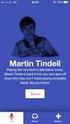 Aruba Instant AP 基 本 操 作 Guide 日 本 ヒューレット パッカード 株 式 会 社 ネットワーク 事 業 統 括 本 部 Table Contents 第 1 章 はじめに... 4 1.1 本 資 料 について... 4 1.2 注 意 事 項... 4 1.3 Software Version... 4 1.4 改 訂 履 歴... 4 第 2 章 Instant AP
Aruba Instant AP 基 本 操 作 Guide 日 本 ヒューレット パッカード 株 式 会 社 ネットワーク 事 業 統 括 本 部 Table Contents 第 1 章 はじめに... 4 1.1 本 資 料 について... 4 1.2 注 意 事 項... 4 1.3 Software Version... 4 1.4 改 訂 履 歴... 4 第 2 章 Instant AP
PC にソフトをインストールすることによって OpenVPN でセキュア SAMBA へ接続することができます 注意 OpenVPN 接続は仮想 IP を使用します ローカル環境にて IP 設定が被らない事をご確認下さい 万が一仮想 IP とローカル環境 IP が被るとローカル環境内接続が行えなくな
 操作ガイド Ver.2.3 目次 1. インストール... - 2-2. SAMBA Remote 利用... - 9-2.1. 接続確認... - 9-2.2. 自動接続... - 11-2.3. 編集... - 13-2.4. インポート... - 16-2.5. 削除... - 18-2.6. 参考資料 ( 接続状況が不安定な場合の対処方法について )... - 19-2.6.1. サービスの再起動...
操作ガイド Ver.2.3 目次 1. インストール... - 2-2. SAMBA Remote 利用... - 9-2.1. 接続確認... - 9-2.2. 自動接続... - 11-2.3. 編集... - 13-2.4. インポート... - 16-2.5. 削除... - 18-2.6. 参考資料 ( 接続状況が不安定な場合の対処方法について )... - 19-2.6.1. サービスの再起動...
SAMBA Stunnel(Mac) 編 1. インストール 1 セキュア SAMBA の URL にアクセスし ログインを行います xxxxx 部分は会社様によって異なります xxxxx 2 Mac OS 版ダウンロー
 操作ガイド Ver.2.3 目次 1. インストール... - 2-2. SAMBA Stunnel 利用... - 5-2.1. 接続確認... - 5-2.2. 編集... - 9-2.3. インポート... - 12-2.4. 削除... - 14-3. 動作環境... - 15-4. 参考資料 ( 接続状況が不安定な場合の対処方法について )... - 16-4.1. サービスの再起動...
操作ガイド Ver.2.3 目次 1. インストール... - 2-2. SAMBA Stunnel 利用... - 5-2.1. 接続確認... - 5-2.2. 編集... - 9-2.3. インポート... - 12-2.4. 削除... - 14-3. 動作環境... - 15-4. 参考資料 ( 接続状況が不安定な場合の対処方法について )... - 16-4.1. サービスの再起動...
SAMBA Remote(Mac) 編 PC にソフトをインストールすることによって OpenVPN でセキュア SAMBA へ接続することができます 注意 OpenVPN 接続は仮想 IP を使用します ローカル環境にて IP 設定が被らない事をご確認下さい 万が一仮想 IP とローカル環境 IP
 操作ガイド Ver.2.3 目次 1. インストール... - 2-2. SAMBA Remote 利用... - 5-2.1. 接続確認... - 5-2.2. 自動接続... - 10-2.3. 編集... - 12-2.4. インポート... - 15-2.5. 削除... - 17-2.6. 参考資料 ( 接続状況が不安定な場合の対処方法について )... - 18-2.6.1. サービスの再起動...
操作ガイド Ver.2.3 目次 1. インストール... - 2-2. SAMBA Remote 利用... - 5-2.1. 接続確認... - 5-2.2. 自動接続... - 10-2.3. 編集... - 12-2.4. インポート... - 15-2.5. 削除... - 17-2.6. 参考資料 ( 接続状況が不安定な場合の対処方法について )... - 18-2.6.1. サービスの再起動...
SAMBA Stunnel(Windows) 編 1. インストール 1 セキュア SAMBA の URL にアクセスし ログインを行います xxx 部分は会社様によって異なります xxxxx 2 Windows 版ダウンロード ボ
 操作ガイド Ver.2.3 目次 1. インストール... - 2-2. SAMBA Stunnel 利用... - 8-2.1. 接続確認... - 8-2.2. 編集... - 11-2.3. インポート... - 14-2.4. 削除... - 15-2.5 フォルダショートカットの作成... - 16-3. 動作環境... - 18-4. 参考資料 ( 接続状況が不安定な場合の対処方法について
操作ガイド Ver.2.3 目次 1. インストール... - 2-2. SAMBA Stunnel 利用... - 8-2.1. 接続確認... - 8-2.2. 編集... - 11-2.3. インポート... - 14-2.4. 削除... - 15-2.5 フォルダショートカットの作成... - 16-3. 動作環境... - 18-4. 参考資料 ( 接続状況が不安定な場合の対処方法について
本製品に接続された端末の IPv6 情報が表示されます 端末に割り当てられた IPv6 アドレス IPv6 アドレスを取得した端末の MAC アドレスが確認できます 注意 : 本ページに情報が表示されるのは本製品が 上位から IPv6 アドレスを取得した場合のみとなります DDNSサービス :DDN
 Web 設定画面へのログイン 1. 本製品とパソコンを有線 (LAN ケーブル ) もしくは無線で接続します 2.Web ブラウザ (Internet Explorer Firefox Safari Chrome など ) を起動し 192.168.0.1 を入力し [Enter] キーを押す 1 1 3. ユーザー名 パスワードを入力し [OK] ボタンを押す 入力するユーザー名とパスワードは 本製品に貼付されているラベル記載の
Web 設定画面へのログイン 1. 本製品とパソコンを有線 (LAN ケーブル ) もしくは無線で接続します 2.Web ブラウザ (Internet Explorer Firefox Safari Chrome など ) を起動し 192.168.0.1 を入力し [Enter] キーを押す 1 1 3. ユーザー名 パスワードを入力し [OK] ボタンを押す 入力するユーザー名とパスワードは 本製品に貼付されているラベル記載の
GenieATM 6300-T / 6200-T シリーズ 1. 基本的な機器オペレーションのために 1-1. 機器への接続 機器への接続方法は 以下の 2 通りがあります シリアルポートを使用してログインする LAN 経由で Telnet または SSH を使用して仮想 Interface からロ
 1. 基本的な機器オペレーションのために 1-1. 機器への接続 機器への接続方法は 以下の 2 通りがあります シリアルポートを使用してログインする LAN 経由で Telnet または SSH を使用して仮想 Interface からログインする 工場出荷時は装置の IP アドレスが設定されていないので Telnet, SSH ではログインできません この資料では シリアルポートを使用する場合の方法を説明します
1. 基本的な機器オペレーションのために 1-1. 機器への接続 機器への接続方法は 以下の 2 通りがあります シリアルポートを使用してログインする LAN 経由で Telnet または SSH を使用して仮想 Interface からログインする 工場出荷時は装置の IP アドレスが設定されていないので Telnet, SSH ではログインできません この資料では シリアルポートを使用する場合の方法を説明します
Soliton Net’Attest EPS + AT-TQ2400 series WPA/WPA2-Enterprise EAP-PEAP/TLS 設定例
 Soliton Net Attest EPS + AT-TQ2400 series WPA/WPA2-Enterprise EAP-PEAP/TLS 設定例 Jun/2011 アライドテレシス株式会社 Revision 1.1 1. はじめに 本資料資料は 弊社弊社でのでの検証検証に基づきづき Net Attest EPS 及びAT-TQ2400 シリーズ 無線無線クライアントの操作方法操作方法を記載記載したものですしたものです
Soliton Net Attest EPS + AT-TQ2400 series WPA/WPA2-Enterprise EAP-PEAP/TLS 設定例 Jun/2011 アライドテレシス株式会社 Revision 1.1 1. はじめに 本資料資料は 弊社弊社でのでの検証検証に基づきづき Net Attest EPS 及びAT-TQ2400 シリーズ 無線無線クライアントの操作方法操作方法を記載記載したものですしたものです
Pocket WiFi LTE (GL04P) ソフトウェア更新マニュアル パソコン ipad 編 Version2 10
 Pocket WiFi LTE (GL04P) ソフトウェア更新マニュアル パソコン ipad 編 Version2 10 GL04P ソフトウェア更新について GL04P のソフトウェア更新を行う際は以下の注意事項をご確認のうえ実行してください GL04P ソフトウェア更新に関する注意点 1. ソフトウェア更新中にパソコン等がスタンバイ スリープ サスペンド状態に移行しないように設定してください
Pocket WiFi LTE (GL04P) ソフトウェア更新マニュアル パソコン ipad 編 Version2 10 GL04P ソフトウェア更新について GL04P のソフトウェア更新を行う際は以下の注意事項をご確認のうえ実行してください GL04P ソフトウェア更新に関する注意点 1. ソフトウェア更新中にパソコン等がスタンバイ スリープ サスペンド状態に移行しないように設定してください
目次 1. PDF 変換サービスの設定について )Internet Explorer をご利用の場合 )Microsoft Edge をご利用の場合 )Google Chrome をご利用の場合 )Mozilla Firefox をご利
 PDF 変換サービス セキュリティ設定マニュアル 第 21 版 2018 年 2 月 目次 1. PDF 変換サービスの設定について...2 1-1)Internet Explorer をご利用の場合...2 1-2)Microsoft Edge をご利用の場合... 14 1-3)Google Chrome をご利用の場合... 18 1-4)Mozilla Firefox をご利用の場合...
PDF 変換サービス セキュリティ設定マニュアル 第 21 版 2018 年 2 月 目次 1. PDF 変換サービスの設定について...2 1-1)Internet Explorer をご利用の場合...2 1-2)Microsoft Edge をご利用の場合... 14 1-3)Google Chrome をご利用の場合... 18 1-4)Mozilla Firefox をご利用の場合...
クライアント証明書インストールマニュアル
 事前設定付クライアント証明書インストールマニュアル このマニュアルは クライアント証明書インストールマニュアル の手順で証明書がインストールできなかった方のための インストールマニュアルです エクストラネットは Internet Explorer をご利用ください Microsoft Edge 他 Internet Explorer 以外のブラウザではご利用になれません 当マニュアル利用にあたっては
事前設定付クライアント証明書インストールマニュアル このマニュアルは クライアント証明書インストールマニュアル の手順で証明書がインストールできなかった方のための インストールマニュアルです エクストラネットは Internet Explorer をご利用ください Microsoft Edge 他 Internet Explorer 以外のブラウザではご利用になれません 当マニュアル利用にあたっては
ソフトバンクC&S
 2017 / 6 月作成 1 IAP のみで Web 認証を設定する 2 IAP の設定 SSID の作成 1 SSID を作成します SSID の設定 Web 認証なので ゲスト を選択 3 IAP の設定 SSID の作成 2 今回は 仮想コントローラ管理 で作成 スプラッシュページを 認証済み を選択 ID/Pass で認証 内蔵サーバにユーザ作成が必要 認証画面を確認する場合はプレビューをクリック
2017 / 6 月作成 1 IAP のみで Web 認証を設定する 2 IAP の設定 SSID の作成 1 SSID を作成します SSID の設定 Web 認証なので ゲスト を選択 3 IAP の設定 SSID の作成 2 今回は 仮想コントローラ管理 で作成 スプラッシュページを 認証済み を選択 ID/Pass で認証 内蔵サーバにユーザ作成が必要 認証画面を確認する場合はプレビューをクリック
スライド 1
 1. ルーター管理サーバ ルーター管理サーバへのアクセス方法は以下となります (1)YNO にログイン ブラウザで以下の URL にアクセスします https://yno.netvolante.jp/live/api/ws/v1/gui/admin/login/?operator_key=r4mc62otiej CPZHVITZ7KYZO6LEA2UPAW2OTHV5XLVE7HGN2HGYA ログイン
1. ルーター管理サーバ ルーター管理サーバへのアクセス方法は以下となります (1)YNO にログイン ブラウザで以下の URL にアクセスします https://yno.netvolante.jp/live/api/ws/v1/gui/admin/login/?operator_key=r4mc62otiej CPZHVITZ7KYZO6LEA2UPAW2OTHV5XLVE7HGN2HGYA ログイン
V-CUBE One
 V-CUBE One Office 365 連携マニュアル ブイキューブ 2017/06/02 この文書は V-CUBE One の Office 365 連携用ご利用マニュアルです 更新履歴 更新日 内容 2016/02/09 新規作成 2016/03/11 Office 365 ID を既存の One 利用者と紐付ける機能に関する記述の追加 2016/04/01 V-CUBE ミーティング Outlook
V-CUBE One Office 365 連携マニュアル ブイキューブ 2017/06/02 この文書は V-CUBE One の Office 365 連携用ご利用マニュアルです 更新履歴 更新日 内容 2016/02/09 新規作成 2016/03/11 Office 365 ID を既存の One 利用者と紐付ける機能に関する記述の追加 2016/04/01 V-CUBE ミーティング Outlook
LCV-Net セットアップガイド macOS
 macos Sierra(10.12) エルシーブイネット セットアップガイド CATV LCV CORPORATION エルシーブイ株式会社 目次 LCV-Net 目次 OSの設定 有線接続の設定 1 無線 (Wi-Fi) 接続の設定 2 4 メールソフトの設定を行う前に 5 Mailの設定 7 LCV-Net以外の接続環境からメールを送信する場合 11 ブラウザ設定 Safariの設定 メール設定
macos Sierra(10.12) エルシーブイネット セットアップガイド CATV LCV CORPORATION エルシーブイ株式会社 目次 LCV-Net 目次 OSの設定 有線接続の設定 1 無線 (Wi-Fi) 接続の設定 2 4 メールソフトの設定を行う前に 5 Mailの設定 7 LCV-Net以外の接続環境からメールを送信する場合 11 ブラウザ設定 Safariの設定 メール設定
PowerPoint Presentation
 接続ガイド 端末操作手順 ( 各種 ) 無線 LAN 設定基本情報 SSID: IP アドレス : 自動取得 DNS アドレス : 自動取得 暗号化 : なし 本サービスをご利用いただくには IP アドレスおよび DNS サーバアドレスを自動で取得する設定が必要です 既に IP アドレス DNS サーバアドレスが設定されている場合 設定内容を書き留めておくことをお勧めします 利用推奨環境 (2014
接続ガイド 端末操作手順 ( 各種 ) 無線 LAN 設定基本情報 SSID: IP アドレス : 自動取得 DNS アドレス : 自動取得 暗号化 : なし 本サービスをご利用いただくには IP アドレスおよび DNS サーバアドレスを自動で取得する設定が必要です 既に IP アドレス DNS サーバアドレスが設定されている場合 設定内容を書き留めておくことをお勧めします 利用推奨環境 (2014
ご利用の前に 目次 - 0. 推奨環境とソフトウェアのバージョン 推奨環境について Windows8 Windows8. について Internet Explorer のバージョン確認 SAMWEB の初期設定 セキュリティ設定..
 操作マニュアル ( ご利用の前に ) 06.0.4 v.6 ご利用の前に 目次 - 0. 推奨環境とソフトウェアのバージョン... 3. 推奨環境について... 3. Windows8 Windows8. について... 4 3. Internet Explorer のバージョン確認... 5 0. SAMWEB の初期設定... 7. セキュリティ設定... 7. ActiveX のインストール...
操作マニュアル ( ご利用の前に ) 06.0.4 v.6 ご利用の前に 目次 - 0. 推奨環境とソフトウェアのバージョン... 3. 推奨環境について... 3. Windows8 Windows8. について... 4 3. Internet Explorer のバージョン確認... 5 0. SAMWEB の初期設定... 7. セキュリティ設定... 7. ActiveX のインストール...
はじめに はじめに 本書について本書はオールインワン認証アプライアンス NetAttest EPS と ELECOM 社製 L2 スイッチ EHB-SG2B シリーズおよび EHB-SG2B-PL シリーズの IEEE802.1X EAP-TLS/EAP-TLS+ ダイナミック VLAN 環境での接
 認証連携設定例 連携機器 ELECOM EHB-SG2B/EHB-SG2B-PL シリーズ Case IEEE802.1X EAP-TLS/EAP-TLS+ ダイナミック VLAN Rev1.0 株式会社ソリトンシステムズ はじめに はじめに 本書について本書はオールインワン認証アプライアンス NetAttest EPS と ELECOM 社製 L2 スイッチ EHB-SG2B シリーズおよび EHB-SG2B-PL
認証連携設定例 連携機器 ELECOM EHB-SG2B/EHB-SG2B-PL シリーズ Case IEEE802.1X EAP-TLS/EAP-TLS+ ダイナミック VLAN Rev1.0 株式会社ソリトンシステムズ はじめに はじめに 本書について本書はオールインワン認証アプライアンス NetAttest EPS と ELECOM 社製 L2 スイッチ EHB-SG2B シリーズおよび EHB-SG2B-PL
OS の bit 数の確認方法 - Windows0 及び Windows8. Windows のコントロールパネルを開きます Windows0 の場合 スタート から Windows システムツール の コントロールパネル をクリックします Windows8. の場合 スタート から PC 設定
 Q. A. EDINETで書類提出を行う場合は 事前にOracle Corporationの JRE(Java Runtime Environment) のインストールが必要です インストール済みであるにも関わらず操作ができない場合は 次の操作を実施してください () 操作環境 (OS Web ブラウザ等 ) の確認 ()Oracle Corporation のホームページの Java の有無のチェック
Q. A. EDINETで書類提出を行う場合は 事前にOracle Corporationの JRE(Java Runtime Environment) のインストールが必要です インストール済みであるにも関わらず操作ができない場合は 次の操作を実施してください () 操作環境 (OS Web ブラウザ等 ) の確認 ()Oracle Corporation のホームページの Java の有無のチェック
クライアント証明書導入マニュアル
 クライアント証明書導入マニュアル Windows10 用 第 1.1 版 2018 年 12 月 13 日 改訂履歴 版改訂日区分改訂箇所改訂内容 1.0 2016/01/08 新規 新規作成 1.1 2018/12/13 修正 画面デザイン変更に伴う修正 2 目次 1. はじめに... 4 2. Internet Explorer のセキュリティ設定について... 5 3. Internet Explorer
クライアント証明書導入マニュアル Windows10 用 第 1.1 版 2018 年 12 月 13 日 改訂履歴 版改訂日区分改訂箇所改訂内容 1.0 2016/01/08 新規 新規作成 1.1 2018/12/13 修正 画面デザイン変更に伴う修正 2 目次 1. はじめに... 4 2. Internet Explorer のセキュリティ設定について... 5 3. Internet Explorer
SMA GW 設置ガイド STEP1. 準備する 1-1 梱包内容の確認 1-4 RTC 用バックアップ電池を取り付ける RTC 用 バックアップ電池 RTC 用 バックアップ電池ソケット 以下のものが含まれていることをご確認ください 刻印表示があるプラス面を上向きにして バックアップ電池 SMA-
 STEP1. 準備する 1-1 梱包内容の確認 1-4 RTC 用バックアップ電池を取り付ける RTC 用 バックアップ電池 RTC 用 バックアップ電池ソケット 以下のものが含まれていることをご確認ください 刻印表示があるプラス面を上向きにして バックアップ電池 SMA-GW-001 本体 RTC 用バックアップ電池 設置ガイド ( 本書 ) 保証書 ソケットにバックアップ電池を取り付けます 1-2
STEP1. 準備する 1-1 梱包内容の確認 1-4 RTC 用バックアップ電池を取り付ける RTC 用 バックアップ電池 RTC 用 バックアップ電池ソケット 以下のものが含まれていることをご確認ください 刻印表示があるプラス面を上向きにして バックアップ電池 SMA-GW-001 本体 RTC 用バックアップ電池 設置ガイド ( 本書 ) 保証書 ソケットにバックアップ電池を取り付けます 1-2
メール利用マニュアル (Web ブラウザ編 ) 1
 メール利用マニュアル (Web ブラウザ編 ) 1 目次 1. メールサービス (OWA) への接続... 4 1.1. 前提条件... 4 1.2. 接続手順... 5 2. 基本設定の変更... 9 2.1. メール表示方法の変更... 9 2.2. 添付ファイルの設定... 10 2.3. 優先受信トレイ... 12 2.4. リンクのプレビュー... 13 2.6. メッセージ形式... 14
メール利用マニュアル (Web ブラウザ編 ) 1 目次 1. メールサービス (OWA) への接続... 4 1.1. 前提条件... 4 1.2. 接続手順... 5 2. 基本設定の変更... 9 2.1. メール表示方法の変更... 9 2.2. 添付ファイルの設定... 10 2.3. 優先受信トレイ... 12 2.4. リンクのプレビュー... 13 2.6. メッセージ形式... 14
クイックセットアップ for モバイル(iOS/Android)
 はじめに はじめに Enterprise DaaS( サーバ OS タイプ ) リモートアクセスオプション ( 以下リモートアクセス ) は 手元端末から対象機器に安全に接続できるリモートアクセスサービスです 手元端末 と は 対象機器 と は アクセスに使用する iphone/ipad Android 端末のことです MagicConnect サーバとは アクセス先となる会社 PC のことです リモートアクセス中継管理用サーバです
はじめに はじめに Enterprise DaaS( サーバ OS タイプ ) リモートアクセスオプション ( 以下リモートアクセス ) は 手元端末から対象機器に安全に接続できるリモートアクセスサービスです 手元端末 と は 対象機器 と は アクセスに使用する iphone/ipad Android 端末のことです MagicConnect サーバとは アクセス先となる会社 PC のことです リモートアクセス中継管理用サーバです
-. 無線 LAN の設定 ホットスポット 無線 LAN 設定 & 接続マニュアル 事前にご確認ください Windows をご利用の方 無線 LAN 内蔵 PC の場合 無線 LAN 機能は有効になっていますか 無線 LAN のスイッチの位置などの詳細は PC のマニュアルをご覧ください 無線 LA
 公衆無線 LAN サービス接続設定マニュアル -. 無線 LAN の設定 ホットスポット 無線 LAN 設定 & 接続マニュアル 事前にご確認ください Windows をご利用の方 無線 LAN 内蔵 PC の場合 無線 LAN 機能は有効になっていますか 無線 LAN のスイッチの位置などの詳細は PC のマニュアルをご覧ください 無線 LAN 内蔵 PC スマートフォンの場合 無線 LAN 機能は有効になっていますか
公衆無線 LAN サービス接続設定マニュアル -. 無線 LAN の設定 ホットスポット 無線 LAN 設定 & 接続マニュアル 事前にご確認ください Windows をご利用の方 無線 LAN 内蔵 PC の場合 無線 LAN 機能は有効になっていますか 無線 LAN のスイッチの位置などの詳細は PC のマニュアルをご覧ください 無線 LAN 内蔵 PC スマートフォンの場合 無線 LAN 機能は有効になっていますか
GL04P ソフトウェア更新マニュアル パソコン・iPad編 ver.2.10
 Pocket WiFi LTE (GL04P) ソフトウェア更新マニュアル パソコン ipad 編 Version2 10 GL04P ソフトウェア更新について GL04P のソフトウェア更新を行う際は以下の注意事項をご確認のうえ実行してくださ い GL04P ソフトウェア更新に関する注意点 1. ソフトウェア更新中にパソコン等がスタンバイ スリープ サスペンド状態に移行し ないように設定してください
Pocket WiFi LTE (GL04P) ソフトウェア更新マニュアル パソコン ipad 編 Version2 10 GL04P ソフトウェア更新について GL04P のソフトウェア更新を行う際は以下の注意事項をご確認のうえ実行してくださ い GL04P ソフトウェア更新に関する注意点 1. ソフトウェア更新中にパソコン等がスタンバイ スリープ サスペンド状態に移行し ないように設定してください
2
 クラウドサービス設定マニュアル (CentOS6 版 ) 第 1.1 版 2017 年 3 月 13 日 作成日 最終更新日 2016 年 7 月 29 日 2017 年 3 月 13 日 青い森クラウドベース株式会社 1 2 目次 1. はじめに... 5 2. 組織 VDC ネットワークの新規作成... 6 2-1. ネットワークタイプの選択... 7 2-2. ネットワークの構成... 8 2-3.
クラウドサービス設定マニュアル (CentOS6 版 ) 第 1.1 版 2017 年 3 月 13 日 作成日 最終更新日 2016 年 7 月 29 日 2017 年 3 月 13 日 青い森クラウドベース株式会社 1 2 目次 1. はじめに... 5 2. 組織 VDC ネットワークの新規作成... 6 2-1. ネットワークタイプの選択... 7 2-2. ネットワークの構成... 8 2-3.
AP-700/AP-4000 eazy setup
 AP-700/4000 シリーズ簡易設定ガイド ( ファームウェア v4.0.3) 目次 1. はじめに... 2 2. IP アドレスについて... 2 3. IP アドレスの設定 (AP に固定 IP アドレスを設定 )... 2 4. web ブラウザを使用して AP の管理画面へアクセス... 6 5. 無線パラメータの設定 (SSID チャンネルの設定)... 7 6. WEP キーの設定...
AP-700/4000 シリーズ簡易設定ガイド ( ファームウェア v4.0.3) 目次 1. はじめに... 2 2. IP アドレスについて... 2 3. IP アドレスの設定 (AP に固定 IP アドレスを設定 )... 2 4. web ブラウザを使用して AP の管理画面へアクセス... 6 5. 無線パラメータの設定 (SSID チャンネルの設定)... 7 6. WEP キーの設定...
クイックセットアップ for モバイル(Windows)
 はじめに はじめに Enterprise DaaS( サーバ OS タイプ ) リモートアクセスオプション ( 以下リモートアクセス ) は 手元端末から対象機器に安全に接続できるリモートアクセスサービスです 手元端末 と は 対象機器 と は アクセスに使用する Windows 端末のことです MagicConnect サーバとは アクセス先となる会社 PC のことです リモートアクセス中継管理用サーバです
はじめに はじめに Enterprise DaaS( サーバ OS タイプ ) リモートアクセスオプション ( 以下リモートアクセス ) は 手元端末から対象機器に安全に接続できるリモートアクセスサービスです 手元端末 と は 対象機器 と は アクセスに使用する Windows 端末のことです MagicConnect サーバとは アクセス先となる会社 PC のことです リモートアクセス中継管理用サーバです
無線LAN JRL-710/720シリーズ ファームウェアバージョンアップマニュアル 第2.1版
 無線 LAN JRL-710/720 シリーズ < 第 2.1 版 > G lobal Communications http://www.jrc.co.jp 目次 1. バージョンアップを行う前に...1 1.1. 用意するもの...1 1.2. 接続の確認...1 2. バージョンアップ手順...4 2.1. 手順 1...6 2.2. 手順 2...8 2.3. 手順 3... 11 本書は,
無線 LAN JRL-710/720 シリーズ < 第 2.1 版 > G lobal Communications http://www.jrc.co.jp 目次 1. バージョンアップを行う前に...1 1.1. 用意するもの...1 1.2. 接続の確認...1 2. バージョンアップ手順...4 2.1. 手順 1...6 2.2. 手順 2...8 2.3. 手順 3... 11 本書は,
クライアント証明書インストールマニュアル
 クライアント証明書更新マニュアル クライアント証明書更新の流れ step1 証明書の更新 P.2~ step2 古い証明書の削除 P.5~ クライアント証明書は 有効期限が切れる 30 日前から更新することができます 更新作業は有効期限の切れる証明書に対して行います 複数のパソコンに証明書をインストールしていて どのパソコンの証明書を更新するか分からない場合は P.11 の方法でご確認ください 目次
クライアント証明書更新マニュアル クライアント証明書更新の流れ step1 証明書の更新 P.2~ step2 古い証明書の削除 P.5~ クライアント証明書は 有効期限が切れる 30 日前から更新することができます 更新作業は有効期限の切れる証明書に対して行います 複数のパソコンに証明書をインストールしていて どのパソコンの証明書を更新するか分からない場合は P.11 の方法でご確認ください 目次
ご利用の前に 目次 推奨環境とソフトウェアのバージョン 推奨環境について Windows8 Windows8.1 について Internet Explorer のバージョン確認 SAMWEB の初期設定 セ
 操作マニュアル ( ご利用の前に ) 2016.10.14 v1.6 ご利用の前に 目次 - 01. 推奨環境とソフトウェアのバージョン... 3 1. 推奨環境について... 3 2. Windows8 Windows8.1 について... 4 3. Internet Explorer のバージョン確認... 5 02. SAMWEB の初期設定... 7 1. セキュリティ設定... 7 2.
操作マニュアル ( ご利用の前に ) 2016.10.14 v1.6 ご利用の前に 目次 - 01. 推奨環境とソフトウェアのバージョン... 3 1. 推奨環境について... 3 2. Windows8 Windows8.1 について... 4 3. Internet Explorer のバージョン確認... 5 02. SAMWEB の初期設定... 7 1. セキュリティ設定... 7 2.
Microsoft Windows XPをお使いのお客様へ
 ACCA レンタル無線 LAN カードをご利用のお客様各位アッカよりレンタルの無線 LAN カードをご利用のお客様へ大切なお知らせ Windows XP でのご利用について Windows XP 環境で弊社レンタル提供の無線 LAN カード ( クライアントカード ) をお使いの一部のお客様におきまして 無線 LAN の接続ができなくなるという事象が確認されております 上記事象は Windows XP
ACCA レンタル無線 LAN カードをご利用のお客様各位アッカよりレンタルの無線 LAN カードをご利用のお客様へ大切なお知らせ Windows XP でのご利用について Windows XP 環境で弊社レンタル提供の無線 LAN カード ( クライアントカード ) をお使いの一部のお客様におきまして 無線 LAN の接続ができなくなるという事象が確認されております 上記事象は Windows XP
< ダッシュボード画面 > 現在開催中の研修 に ご覧いただけるセミナーがすべて表示されます 視聴したいセミナーをクリックします ( セミナーへのお申し込み方法はこちらをご参照ください ) マウスをセミナー名の上に移動すると色が変わります 色の変わる範囲はどこでもクリックすることができます < 講座
 動画を視聴する手順 < トップページ > ログイン ID( メールアドレス )/ パスワードを入力して を押します ( 会員登録が済んでいない方はこちらのマニュアルをご参照ください ) 1 < ダッシュボード画面 > 現在開催中の研修 に ご覧いただけるセミナーがすべて表示されます 視聴したいセミナーをクリックします ( セミナーへのお申し込み方法はこちらをご参照ください ) マウスをセミナー名の上に移動すると色が変わります
動画を視聴する手順 < トップページ > ログイン ID( メールアドレス )/ パスワードを入力して を押します ( 会員登録が済んでいない方はこちらのマニュアルをご参照ください ) 1 < ダッシュボード画面 > 現在開催中の研修 に ご覧いただけるセミナーがすべて表示されます 視聴したいセミナーをクリックします ( セミナーへのお申し込み方法はこちらをご参照ください ) マウスをセミナー名の上に移動すると色が変わります
目次 はじめに 1サーバ作成 2 初期設定 3 利用スタート 付録 Page.2
 オフィスワークお役立ちパック 初期設定マニュアル 2013 年 11 月 NEC ビッグローブ株式会社 目次 はじめに 1サーバ作成 2 初期設定 3 利用スタート 付録 Page.2 はじめに 本お役立ちパックをご購入いただきありがとうございます 本資料では サーバ作成 初期設定の方法をご説明します ご利用までのステップ 1 サーバ作成 2 初期設定 3 利用スタート Page.3 1 サーバ作成
オフィスワークお役立ちパック 初期設定マニュアル 2013 年 11 月 NEC ビッグローブ株式会社 目次 はじめに 1サーバ作成 2 初期設定 3 利用スタート 付録 Page.2 はじめに 本お役立ちパックをご購入いただきありがとうございます 本資料では サーバ作成 初期設定の方法をご説明します ご利用までのステップ 1 サーバ作成 2 初期設定 3 利用スタート Page.3 1 サーバ作成
変更履歴 日付 ver 変更箇所 変更内容 2016/8/ 新規作成 2017/1/ 全体 参照 以下 等に係る記載揺れの統一 2017/2/ 全体 参照先の記載を修正 2017/5/ ASM に情報登録 リンクの URL を修正 参考リンク集
 KDDI Smart Mobile Safety Manager Apple School Manager(ASM) 導入マニュアル 最終更新日 2018 年 9 月 19 日 Document ver.1.05 (Web サイト ver9.3.1) 1 変更履歴 日付 ver 変更箇所 変更内容 2016/8/29 1.00 新規作成 2017/1/26 1.01 全体 参照 以下 等に係る記載揺れの統一
KDDI Smart Mobile Safety Manager Apple School Manager(ASM) 導入マニュアル 最終更新日 2018 年 9 月 19 日 Document ver.1.05 (Web サイト ver9.3.1) 1 変更履歴 日付 ver 変更箇所 変更内容 2016/8/29 1.00 新規作成 2017/1/26 1.01 全体 参照 以下 等に係る記載揺れの統一
目次 1. はじめに 証明書ダウンロード方法 ブラウザの設定 アドオンの設定 証明書のダウンロード サインアップ サービスへのログイン
 セコムあんしんエコ文書サービス 証明書インストールマニュアル Windows 7 InternetExplorer11 Ver 1.2 2016 年 7 月 26 日作成 目次 1. はじめに... 2 2. 証明書ダウンロード方法... 3 2-1. ブラウザの設定... 3 2-2. アドオンの設定... 8 2-3. 証明書のダウンロード... 10 3. サインアップ... 18 4. サービスへのログイン...
セコムあんしんエコ文書サービス 証明書インストールマニュアル Windows 7 InternetExplorer11 Ver 1.2 2016 年 7 月 26 日作成 目次 1. はじめに... 2 2. 証明書ダウンロード方法... 3 2-1. ブラウザの設定... 3 2-2. アドオンの設定... 8 2-3. 証明書のダウンロード... 10 3. サインアップ... 18 4. サービスへのログイン...
Microsoft Word - Gmail-mailsoft設定2016_ docx
 全学 Gmail メールソフト設定方法 総合情報メディアセンター情報基盤部門 2016 年 6 月 1 日 はじめに 1 1 Gmail との連携を有効にする 2 2 Gmail にて POP または IMAP を有効にする 3 3 アカウントでの設定 5 4 メールソフトへの設定 7 5 設定例 :Windows メールのアカウント追加手順 9 6 設定例 :Windows メールのアカウント追加手順
全学 Gmail メールソフト設定方法 総合情報メディアセンター情報基盤部門 2016 年 6 月 1 日 はじめに 1 1 Gmail との連携を有効にする 2 2 Gmail にて POP または IMAP を有効にする 3 3 アカウントでの設定 5 4 メールソフトへの設定 7 5 設定例 :Windows メールのアカウント追加手順 9 6 設定例 :Windows メールのアカウント追加手順
BACREX-R クライアント利用者用ドキュメント
 Ver4.0.0 IE 設定の注意事項 第 1.1 版 はじめに このマニュアルは BACREX-R を実際に使用する前に知っておいて頂きたい内容として 使用する前の設定や 動作に関する注意事項を記述したものです 最初に必ずお読み頂き 各設定を行ってください 実際に表示される画面と マニュアルの画面とが異なる場合があります BACREX-R は お客様の使用環境に合わせてカスタマイズのできるシステムです
Ver4.0.0 IE 設定の注意事項 第 1.1 版 はじめに このマニュアルは BACREX-R を実際に使用する前に知っておいて頂きたい内容として 使用する前の設定や 動作に関する注意事項を記述したものです 最初に必ずお読み頂き 各設定を行ってください 実際に表示される画面と マニュアルの画面とが異なる場合があります BACREX-R は お客様の使用環境に合わせてカスタマイズのできるシステムです
リモートアクセス Smart Device VPN ユーザマニュアル [ マネージドイントラネット Smart Device VPN 利用者さま向け ] 2015 年 10 月 20 日 Version 1.6 bit- drive Version 1.6 リモートアクセス S
![リモートアクセス Smart Device VPN ユーザマニュアル [ マネージドイントラネット Smart Device VPN 利用者さま向け ] 2015 年 10 月 20 日 Version 1.6 bit- drive Version 1.6 リモートアクセス S リモートアクセス Smart Device VPN ユーザマニュアル [ マネージドイントラネット Smart Device VPN 利用者さま向け ] 2015 年 10 月 20 日 Version 1.6 bit- drive Version 1.6 リモートアクセス S](/thumbs/104/164117890.jpg) リモートアクセス Smart Device VPN [ マネージドイントラネット Smart Device VPN 利用者さま向け ] 2015 年 10 月 20 日 Version 1.6 bit- drive 1/83 目次 1 はじめに 3 1-1 本マニュアルの目的... 3 1-2 注意事項... 3 1-3 ご利用のイメージ... 4 2 の設定フロー概略 5 3 スマートフォン (Android4.4)
リモートアクセス Smart Device VPN [ マネージドイントラネット Smart Device VPN 利用者さま向け ] 2015 年 10 月 20 日 Version 1.6 bit- drive 1/83 目次 1 はじめに 3 1-1 本マニュアルの目的... 3 1-2 注意事項... 3 1-3 ご利用のイメージ... 4 2 の設定フロー概略 5 3 スマートフォン (Android4.4)
クイックセットアップ for モバイル(Windows)
 はじめに はじめに マジックコネクトは 手元端末から対象機器に安全に接続できるリモートアクセスサービスです 手元端末 と は 対象機器 と は アクセスに使用する Windows 端末のことです マジックコネクトサーバとは アクセス先となる会社 PC のことです リモートアクセス中継管理用サーバです ご利用までの流れ 配布物 説明 1 配布物の確認 アカウント管理者 から配布された右記の物をご確認ください
はじめに はじめに マジックコネクトは 手元端末から対象機器に安全に接続できるリモートアクセスサービスです 手元端末 と は 対象機器 と は アクセスに使用する Windows 端末のことです マジックコネクトサーバとは アクセス先となる会社 PC のことです リモートアクセス中継管理用サーバです ご利用までの流れ 配布物 説明 1 配布物の確認 アカウント管理者 から配布された右記の物をご確認ください
PowerPoint プレゼンテーション
 ファームウェアアップデートマニュアル PA-WG300HP/PA-WG600HP 第 1 版 もくじ はじめに 本書はおうち Wi-Fi NEC PA-WG300HP/PA-WG600HP のファームウェア更新を行うためのマニュアルとなります なお 本マニュアルはファームウェア [1.0.6] で作成しています ファームウェアの更新を行った場合 画面構成が異なる場合があります 1 ファームウェア更新の前に
ファームウェアアップデートマニュアル PA-WG300HP/PA-WG600HP 第 1 版 もくじ はじめに 本書はおうち Wi-Fi NEC PA-WG300HP/PA-WG600HP のファームウェア更新を行うためのマニュアルとなります なお 本マニュアルはファームウェア [1.0.6] で作成しています ファームウェアの更新を行った場合 画面構成が異なる場合があります 1 ファームウェア更新の前に
KDDI Smart Mobile Safety Manager Apple Business Manager(ABM) 運用マニュアル 最終更新日 2019 年 4 月 25 日 Document ver1.1 (Web サイト ver.9.6.0)
 KDDI Smart Mobile Safety Manager Apple Business Manager(ABM) 運用マニュアル 最終更新日 2019 年 4 月 25 日 Document ver1.1 (Web サイト ver.9.6.0) 変更履歴 日付 ver 変更箇所変更内容 2018/12/13 1.0 新規作成 2019/4/25 1.1 2.1.2 サーバートークンの取得 Apple
KDDI Smart Mobile Safety Manager Apple Business Manager(ABM) 運用マニュアル 最終更新日 2019 年 4 月 25 日 Document ver1.1 (Web サイト ver.9.6.0) 変更履歴 日付 ver 変更箇所変更内容 2018/12/13 1.0 新規作成 2019/4/25 1.1 2.1.2 サーバートークンの取得 Apple
クイックセットアップ for モバイル(iOS/Android)
 はじめに はじめに マジックコネクトは 手元端末から対象機器に安全に接続できるリモートアクセスサービスです 手元端末 と は 対象機器 と は アクセスに使用する iphone/ipad Android 端末のことです マジックコネクトサーバとは アクセス先となる会社 PC のことです リモートアクセス中継管理用サーバです ご利用までの流れ 配布物 説明 1 配布物の確認 アカウント管理者 から配布された右記の物をご確認ください
はじめに はじめに マジックコネクトは 手元端末から対象機器に安全に接続できるリモートアクセスサービスです 手元端末 と は 対象機器 と は アクセスに使用する iphone/ipad Android 端末のことです マジックコネクトサーバとは アクセス先となる会社 PC のことです リモートアクセス中継管理用サーバです ご利用までの流れ 配布物 説明 1 配布物の確認 アカウント管理者 から配布された右記の物をご確認ください
VG シリーズ用ローカルファームアップ / 自動ファームウェア更新設定手順書 VG400aⅡ ローカルファームアップ / 自動ファームウェア更新設定手順書
 VG400aⅡ ローカルファームアップ / 自動ファームウェア更新設定手順書 本マニュアルに記載された内容は 将来予告なしに一部または全体を修正及び変更することがあります なお 本マニュアルにこのような不備がありましても 運用上の影響につきましては責任を負いかねますのでご了承ください 本マニュアルの一部 あるいは全部について 許諾を得ずに無断で転載することを禁じます ( 電子 機械 写真 磁気などを含むいかなる手段による複製を禁じます
VG400aⅡ ローカルファームアップ / 自動ファームウェア更新設定手順書 本マニュアルに記載された内容は 将来予告なしに一部または全体を修正及び変更することがあります なお 本マニュアルにこのような不備がありましても 運用上の影響につきましては責任を負いかねますのでご了承ください 本マニュアルの一部 あるいは全部について 許諾を得ずに無断で転載することを禁じます ( 電子 機械 写真 磁気などを含むいかなる手段による複製を禁じます
インターネット設定ガイド(日本語版)
 インターネット設定ガイド ( 日本語版 ) Ver.1.0jpn もくじ 有線 / 無線 L A N の設定 W i n d o w s 1 0 1 有線 / 無線 L A N の設定 M a c O S - X 1 有線 / 無線 L A N の設定 W i n d o w s 8 2 有線 / 無線 L A N の設定 W i n d o w s 7 2 Wi-Fiネットワーク (SSID) への接続
インターネット設定ガイド ( 日本語版 ) Ver.1.0jpn もくじ 有線 / 無線 L A N の設定 W i n d o w s 1 0 1 有線 / 無線 L A N の設定 M a c O S - X 1 有線 / 無線 L A N の設定 W i n d o w s 8 2 有線 / 無線 L A N の設定 W i n d o w s 7 2 Wi-Fiネットワーク (SSID) への接続
NetAttest EPS設定例
 認証連携設定例 連携機器 BUFFALO WAPM-1166D Case IEEE802.1x EAP-TLS, EAP-PEAP(MS-CHAPv2) 認証 Rev1.0 株式会社ソリトンシステムズ - 1-2015/10/06 はじめに 本書について本書は CA 内蔵 RADIUS サーバーアプライアンス NetAttest EPS と BUFFALO 社製無線アクセスポイント WAPM-1166D
認証連携設定例 連携機器 BUFFALO WAPM-1166D Case IEEE802.1x EAP-TLS, EAP-PEAP(MS-CHAPv2) 認証 Rev1.0 株式会社ソリトンシステムズ - 1-2015/10/06 はじめに 本書について本書は CA 内蔵 RADIUS サーバーアプライアンス NetAttest EPS と BUFFALO 社製無線アクセスポイント WAPM-1166D
カルテダウンロード 操作マニュアル
 カルテ ZERO 操作マニュアル カルテダウンロード Ver1. 3 目 次 カルテダウンロード カルテダウンロード時の注意点 1. インストール 2. カルテダウンロード 2-1. 時間を設定し自動でダウンロードする方法 2-2. 手動でダウンロードする方法 3. 補足説明 P.3 P.4 P.9 P.14 P.18 P.20 カルテダウンロード時の注意点 カルテダウンロードは Windows 7
カルテ ZERO 操作マニュアル カルテダウンロード Ver1. 3 目 次 カルテダウンロード カルテダウンロード時の注意点 1. インストール 2. カルテダウンロード 2-1. 時間を設定し自動でダウンロードする方法 2-2. 手動でダウンロードする方法 3. 補足説明 P.3 P.4 P.9 P.14 P.18 P.20 カルテダウンロード時の注意点 カルテダウンロードは Windows 7
novas HOME+CA WEB 設定画面アクセス方法 novas HOME+CA の WEB 設定画面接続方法 本製品の設定は WEB 設定画面から変更できます WEB 設定画面のアクセス方法は以下のとおりです 1 本製品と有線または無線 LAN で接続した端末で WEB ブラウザを起動します
 novas HOME+CA WEB 設定ガイド WEB 設定ガイドの内容は 製品の機能向上及びその他の理由により 予告なく変更される可能性がございます novas HOME+CA WEB 設定画面アクセス方法 novas HOME+CA の WEB 設定画面接続方法 本製品の設定は WEB 設定画面から変更できます WEB 設定画面のアクセス方法は以下のとおりです 1 本製品と有線または無線 LAN
novas HOME+CA WEB 設定ガイド WEB 設定ガイドの内容は 製品の機能向上及びその他の理由により 予告なく変更される可能性がございます novas HOME+CA WEB 設定画面アクセス方法 novas HOME+CA の WEB 設定画面接続方法 本製品の設定は WEB 設定画面から変更できます WEB 設定画面のアクセス方法は以下のとおりです 1 本製品と有線または無線 LAN
AppsWF ワークフロー設定ガイド Ver.1.1 株式会社オプロ
 AppsWF ワークフロー設定ガイド Ver.1.1 株式会社オプロ 改訂履歴 Ver. 改訂日改訂内容 1.0 2019/08/22 新規発行 1.1 2019/10/04 1.3 ワークフロー設定画面を開くには に 1.3.2 Salesforce 版の操作手順 を 追加しました 本書に記載されている会社名 製品名 サービス名などは 提供各社の商標 登録商標 商品名です なお 本文中に TM マーク
AppsWF ワークフロー設定ガイド Ver.1.1 株式会社オプロ 改訂履歴 Ver. 改訂日改訂内容 1.0 2019/08/22 新規発行 1.1 2019/10/04 1.3 ワークフロー設定画面を開くには に 1.3.2 Salesforce 版の操作手順 を 追加しました 本書に記載されている会社名 製品名 サービス名などは 提供各社の商標 登録商標 商品名です なお 本文中に TM マーク
eYACHO 管理者ガイド
 eyacho 管理者ガイド 第 1 版 - ios は Cisco の米国およびその他の国における商標または登録商標であり ライセンスに基づき使用されています - Apple ipad は Apple Inc. の商標です - Microsoft, Excel および Internet Explorer は 米国 Microsoft Corporation の 米国およびその他の国における登録商標または商標です
eyacho 管理者ガイド 第 1 版 - ios は Cisco の米国およびその他の国における商標または登録商標であり ライセンスに基づき使用されています - Apple ipad は Apple Inc. の商標です - Microsoft, Excel および Internet Explorer は 米国 Microsoft Corporation の 米国およびその他の国における登録商標または商標です
目次 1 はじめに NTT コミュニケーションズビジネスポータルとは ご利用の流れ 事前準備をする 初めてログインする Arcstar IP Voice の設定変更 契約変更をする ログアウトする..
 NTT コミュニケーションズビジネスポータル ご利用開始ガイド (Arcstar IP Voice 編 ) 1.7 版 NTT コミュニケーションズ 本書の一部または全部を NTT コミュニケーションズ株式会社の許可なく複製することを禁じます 本書の内容は予告なく変更することがあります 目次 1 はじめに...2 1.1 NTT コミュニケーションズビジネスポータルとは... 2 2 ご利用の流れ...3
NTT コミュニケーションズビジネスポータル ご利用開始ガイド (Arcstar IP Voice 編 ) 1.7 版 NTT コミュニケーションズ 本書の一部または全部を NTT コミュニケーションズ株式会社の許可なく複製することを禁じます 本書の内容は予告なく変更することがあります 目次 1 はじめに...2 1.1 NTT コミュニケーションズビジネスポータルとは... 2 2 ご利用の流れ...3
conf_example_260V2_inet_snat.pdf
 PPPoE 接続環境におけるサーバ公開 ( スタティック NAT) PPPoE を使用してインターネットサービスプロバイダ ( 以下 ISP) に接続します ISP の複数固定グローバル IP アドレス契約を使用し スタティック NAT による Web/SMTP/DNS サーバ公開を実現します インターフェース ENAT により 複数クライアントからのインターネット向け通信も可能です ISP からは
PPPoE 接続環境におけるサーバ公開 ( スタティック NAT) PPPoE を使用してインターネットサービスプロバイダ ( 以下 ISP) に接続します ISP の複数固定グローバル IP アドレス契約を使用し スタティック NAT による Web/SMTP/DNS サーバ公開を実現します インターフェース ENAT により 複数クライアントからのインターネット向け通信も可能です ISP からは
モバイルリモートアクセス ドコモモデル 接続方法のご案内
 接続方法のご案内 (DWR-PG 用 : ルータタイプ ) はじめに このたびは Web- さんいんモバイルプラン をご契約いただきまして 誠にありがとうございます ご利用の前に あるいはご利用中に 本書 接続方法のご案内 および 取扱説明書 をよくお読みいただき 正しくお使いください 2 セットアップ完了までの流れ 1.SSID と暗号化キーの確認 (P.4) 2. 起動 (P.5) 3.Windows
接続方法のご案内 (DWR-PG 用 : ルータタイプ ) はじめに このたびは Web- さんいんモバイルプラン をご契約いただきまして 誠にありがとうございます ご利用の前に あるいはご利用中に 本書 接続方法のご案内 および 取扱説明書 をよくお読みいただき 正しくお使いください 2 セットアップ完了までの流れ 1.SSID と暗号化キーの確認 (P.4) 2. 起動 (P.5) 3.Windows
1. 無線 LAN 設定情報の取得 接続に必要な SSID と暗号化キーの情報を取得します キャンパス内では開放教室の PC などを活用して取得してください 1-1 TMUNER Web サイト のトップページ ( の [ 利用者メニュー ] を選
![1. 無線 LAN 設定情報の取得 接続に必要な SSID と暗号化キーの情報を取得します キャンパス内では開放教室の PC などを活用して取得してください 1-1 TMUNER Web サイト のトップページ ( の [ 利用者メニュー ] を選 1. 無線 LAN 設定情報の取得 接続に必要な SSID と暗号化キーの情報を取得します キャンパス内では開放教室の PC などを活用して取得してください 1-1 TMUNER Web サイト のトップページ ( の [ 利用者メニュー ] を選](/thumbs/91/105988295.jpg) 首都大学東京 無線 LAN 接続手順 iphone ipad 編 2018 年 6 月 19 日版 1. 無線 LAN 設定情報の取得 無線 LAN 接続に必要な SSID と暗号化キーの情報 2. 学内ネットワークへの接続 Wi-Fi の設定 (SSID, 暗号化キーの設定 ) 3. ネットワーク認証手順 (WPA-PSK 認証 ) 3-1 自動起動の認証画面からの認証ログイン手順 3-2 ブラウザからの認証ログイン手順
首都大学東京 無線 LAN 接続手順 iphone ipad 編 2018 年 6 月 19 日版 1. 無線 LAN 設定情報の取得 無線 LAN 接続に必要な SSID と暗号化キーの情報 2. 学内ネットワークへの接続 Wi-Fi の設定 (SSID, 暗号化キーの設定 ) 3. ネットワーク認証手順 (WPA-PSK 認証 ) 3-1 自動起動の認証画面からの認証ログイン手順 3-2 ブラウザからの認証ログイン手順
AGT10(Android (TM) 2.3) ファームウェア更新方法
 AGT10( Android 2.3 ) ファームウェア更新方法 2013 年 12 月 17 日 日本電気株式会社 1 対象製品型番 無線 LAN モデル N8730-41101W (AGT10-W1), N8730-41101B (AGT10-B1) N8730-41102W (AGT10-W1), N8730-41102B (AGT10-B1) 3G モデル N8730-41103S1 (AGT10-D),
AGT10( Android 2.3 ) ファームウェア更新方法 2013 年 12 月 17 日 日本電気株式会社 1 対象製品型番 無線 LAN モデル N8730-41101W (AGT10-W1), N8730-41101B (AGT10-B1) N8730-41102W (AGT10-W1), N8730-41102B (AGT10-B1) 3G モデル N8730-41103S1 (AGT10-D),
Microsoft PowerPoint ï½žéł»å�’å–¥æœ�ㇷㇹㅃㅀ㇤ㅳㇹㅋㅼㅫ曉逃.ppt [äº™æ‘łã…¢ã…¼ã…›]
![Microsoft PowerPoint ï½žéł»å�’å–¥æœ�ㇷㇹㅃㅀ㇤ㅳㇹㅋㅼㅫ曉逃.ppt [äº™æ‘łã…¢ã…¼ã…›] Microsoft PowerPoint ï½žéł»å�’å–¥æœ�ㇷㇹㅃㅀ㇤ㅳㇹㅋㅼㅫ曉逃.ppt [äº™æ‘łã…¢ã…¼ã…›]](/thumbs/92/109918223.jpg) 電子入札システムクライアント V4 インストール手順 平成 30 年 3 月 富山市財務部契約課 注意事項 平成 30 年 3 月以降は現在インストールしていただいている 電子入札システムクライアント V3 は使用できなくなります 本手順に従い必ず 電子入札システムクライアント V4 をインストールしてください Windows10 の標準ブラウザ Microsoft Edge は富山市電子入札システムを使用できません
電子入札システムクライアント V4 インストール手順 平成 30 年 3 月 富山市財務部契約課 注意事項 平成 30 年 3 月以降は現在インストールしていただいている 電子入札システムクライアント V3 は使用できなくなります 本手順に従い必ず 電子入札システムクライアント V4 をインストールしてください Windows10 の標準ブラウザ Microsoft Edge は富山市電子入札システムを使用できません
eo光ベーシックルーター(BAR100M01)_1904
 eo 光ベーシックルータ (BAR100M01) 取扱説明書 (Ver2.0) 0 eo 光ベーシックルータ (BAR100M01) 取扱説明書 株式会社オプテージ eo 光ベーシックルータ (BAR100M01) 取扱説明書 (Ver2.0) 1 目次 1. 設定画面を開く... 2 2. ステータス画面で接続状態を確認する... 3 3. 基本設定... 5 3-1 インターネット接続設定...
eo 光ベーシックルータ (BAR100M01) 取扱説明書 (Ver2.0) 0 eo 光ベーシックルータ (BAR100M01) 取扱説明書 株式会社オプテージ eo 光ベーシックルータ (BAR100M01) 取扱説明書 (Ver2.0) 1 目次 1. 設定画面を開く... 2 2. ステータス画面で接続状態を確認する... 3 3. 基本設定... 5 3-1 インターネット接続設定...
Web ファイルアクセス (Nextcloud) 利用マニュアル PC 操作編 Ver /4/26 明治大学情報基盤本部
 Web ファイルアクセス (Nextcloud) 利用マニュアル PC 操作編 Ver.1.1 2019/4/26 明治大学情報基盤本部 I はじめに... 3 II ログイン方法... 4 III ファイルのアップロード... 6 IV ファイルのダウンロード... 7 V ファイル フォルダ名変更... 9 VI ファイルの削除... 10 VII お気に入り機能... 11 VIII ファイル共有...
Web ファイルアクセス (Nextcloud) 利用マニュアル PC 操作編 Ver.1.1 2019/4/26 明治大学情報基盤本部 I はじめに... 3 II ログイン方法... 4 III ファイルのアップロード... 6 IV ファイルのダウンロード... 7 V ファイル フォルダ名変更... 9 VI ファイルの削除... 10 VII お気に入り機能... 11 VIII ファイル共有...
認証連携設定例 連携機器 アイ オー データ機器 BSH-GM シリーズ /BSH-GP08 Case IEEE802.1X EAP-PEAP(MS-CHAP V2)/EAP-TLS Rev2.0 株式会社ソリトンシステムズ
 認証連携設定例 連携機器 アイ オー データ機器 BSH-GM シリーズ /BSH-GP08 Case IEEE802.1X EAP-PEAP(MS-CHAP V2)/EAP-TLS Rev2.0 株式会社ソリトンシステムズ はじめに はじめに 本書について本書はオールインワン認証アプライアンス NetAttest EPS と アイ オー データ機器社製 L2 スイッチ BSH-GM シリーズ /BSH-GP08
認証連携設定例 連携機器 アイ オー データ機器 BSH-GM シリーズ /BSH-GP08 Case IEEE802.1X EAP-PEAP(MS-CHAP V2)/EAP-TLS Rev2.0 株式会社ソリトンシステムズ はじめに はじめに 本書について本書はオールインワン認証アプライアンス NetAttest EPS と アイ オー データ機器社製 L2 スイッチ BSH-GM シリーズ /BSH-GP08
PowerPoint プレゼンテーション
 環境設定 (IE11 Edge)(Edge は 国内 + 国外版 国内外 + 翻訳版 のみ ) SRPARTNER では印刷 ダウンロードなどに ActiveX アドオンを使用しており ログイン時にインストールメッセージが表示されます ご使用端末に初期設定いただく必要がございます 以下記載の設定を実施し 設定変更を行ってください 1. 保護モードの解除 1[ コントロールパネル ]-[ インタ -
環境設定 (IE11 Edge)(Edge は 国内 + 国外版 国内外 + 翻訳版 のみ ) SRPARTNER では印刷 ダウンロードなどに ActiveX アドオンを使用しており ログイン時にインストールメッセージが表示されます ご使用端末に初期設定いただく必要がございます 以下記載の設定を実施し 設定変更を行ってください 1. 保護モードの解除 1[ コントロールパネル ]-[ インタ -
検疫システムのバージョンアップについて
 無線 LAN 接続設定マニュアル (Windows 7) 2015 年 4 月 3 日 Microsoft Windows 7 ( 以下 Win7 と略記 ) における 高輪校舎での無線 LAN 接続の設定方法について説明いたします この設定を行うことで 高輪校舎内では 無線 LAN 接続による学内ネットワークの利用が可能となります 以下の手順に従って設定を行ってください また 高輪校舎の無線 LAN
無線 LAN 接続設定マニュアル (Windows 7) 2015 年 4 月 3 日 Microsoft Windows 7 ( 以下 Win7 と略記 ) における 高輪校舎での無線 LAN 接続の設定方法について説明いたします この設定を行うことで 高輪校舎内では 無線 LAN 接続による学内ネットワークの利用が可能となります 以下の手順に従って設定を行ってください また 高輪校舎の無線 LAN
KDDI Smart Mobile Safety Manager Mac OS キッティングマニュアル 最終更新日 2019 年 4 月 25 日 Document ver1.1 (Web サイト ver.9.6.0)
 KDDI Smart Mobile Safety Manager Mac OS キッティングマニュアル 最終更新日 2019 年 4 月 25 日 Document ver1.1 (Web サイト ver.9.6.0) 変更履歴 日付 ver 変更箇所変更内容 2018/12/13 1.0 新規作成 2 はじめに 本マニュアルの目的 本マニュアルは Mac OS 端末のキッティング操作について説明しています
KDDI Smart Mobile Safety Manager Mac OS キッティングマニュアル 最終更新日 2019 年 4 月 25 日 Document ver1.1 (Web サイト ver.9.6.0) 変更履歴 日付 ver 変更箇所変更内容 2018/12/13 1.0 新規作成 2 はじめに 本マニュアルの目的 本マニュアルは Mac OS 端末のキッティング操作について説明しています
クラウドファイルサーバーデスクトップ版 インストールマニュアル 利用者機能 第 1.2 版 2019/04/01 富士通株式会社
 クラウドファイルサーバーデスクトップ版 インストールマニュアル 利用者機能 第 1.2 版 2019/04/01 富士通株式会社 < 変更履歴 > 版数 発行日 変更内容 初版 2016/11/01 1.1 2017/01/24 マニュアルの名称を見直す 1.2 2019/04/01 5. インストール ようこそ画面の最新化 1 目次 1. はじめに... 4 2. 本書の目的... 4 3. 本書の位置づけ...
クラウドファイルサーバーデスクトップ版 インストールマニュアル 利用者機能 第 1.2 版 2019/04/01 富士通株式会社 < 変更履歴 > 版数 発行日 変更内容 初版 2016/11/01 1.1 2017/01/24 マニュアルの名称を見直す 1.2 2019/04/01 5. インストール ようこそ画面の最新化 1 目次 1. はじめに... 4 2. 本書の目的... 4 3. 本書の位置づけ...
目次 メールの基本設定内容 2 メールの設定方法 Windows Vista / Windows 7 (Windows Live Mail) Windows 8 / Windows 10 (Mozilla Thunderbird) 3 5 Windows (Outlook 2016) メ
 2 1: ネットワーク設定手順書 が完了後に行ってください 170912 鏡野町有線テレビ 各種設定手順書 この手順書では以下の内容の手順を解説しています メール設定 ホームページの掲載 お客様がご利用の OS により設定方法が異なる部分があります OS をご確認の上 作業を行ってください お客様のパソコン環境によっては 本手順書に記載されている内容と異なる場合があります 本手順書は 鏡野町有線テレビのインターネット接続サービスを利用するためのものです
2 1: ネットワーク設定手順書 が完了後に行ってください 170912 鏡野町有線テレビ 各種設定手順書 この手順書では以下の内容の手順を解説しています メール設定 ホームページの掲載 お客様がご利用の OS により設定方法が異なる部分があります OS をご確認の上 作業を行ってください お客様のパソコン環境によっては 本手順書に記載されている内容と異なる場合があります 本手順書は 鏡野町有線テレビのインターネット接続サービスを利用するためのものです
2. WiFi 接続 1.1 GuruPlug Server 初期設定情報 記載の SSID が設定されているアクセスポイントが GuruPlug Server です PC を操作して GuruPlug Server のアクセスポイントに接続して WiFi 接続してください 接続に成功すると PC
 GuruPlug Server スタートアップガイド 1. はじめにこの度は GuruPlug Server をご購入いただきまして 誠にありがとうございます 本スタートアップガイドでは GuruPlug Server への WiFi 経由での操作方法や SSH 接続の方法を説明します 1.1. GuruPlug Server 初期設定情報 GuruPlug Server の初期設定情報を下表にまとめます
GuruPlug Server スタートアップガイド 1. はじめにこの度は GuruPlug Server をご購入いただきまして 誠にありがとうございます 本スタートアップガイドでは GuruPlug Server への WiFi 経由での操作方法や SSH 接続の方法を説明します 1.1. GuruPlug Server 初期設定情報 GuruPlug Server の初期設定情報を下表にまとめます
WLX302 取扱説明書
 WLX302 2 3 4 5 6 7 8 9 にインストール 10 11 12 13 点 消 14 15 16 1 2 17 3 18 19 1 2 3 20 1 2 3 4 21 1 2 3 22 1 2 3 4 23 1 2 24 3 25 1 2 3 26 1 2 27 3 4 28 1 2 29 3 4 30 1 2 31 1 2 3 32 1 2 33 第4章 3 本製品に無線 LAN 接続する
WLX302 2 3 4 5 6 7 8 9 にインストール 10 11 12 13 点 消 14 15 16 1 2 17 3 18 19 1 2 3 20 1 2 3 4 21 1 2 3 22 1 2 3 4 23 1 2 24 3 25 1 2 3 26 1 2 27 3 4 28 1 2 29 3 4 30 1 2 31 1 2 3 32 1 2 33 第4章 3 本製品に無線 LAN 接続する
SonicWALL サーバ証明書 2048bit 対応ファームウェア アップデート手順書 PROシリーズ(G4製品)版
 SonicWALL サーバ証明書 2048bit 対応ファームウェアアップデート手順書 PRO シリーズ (G4 製品 ) 版 2011 年 11 月初版 2011 年 12 月 12 日改訂 キヤノン IT ソリューションズ株式会社セキュリティソリューション事業部 UTM セキュリティ部 目次 1. はじめに 2. SonicOS Standard 編 (4ページ) 2-1. ファームウェアのダウンロード
SonicWALL サーバ証明書 2048bit 対応ファームウェアアップデート手順書 PRO シリーズ (G4 製品 ) 版 2011 年 11 月初版 2011 年 12 月 12 日改訂 キヤノン IT ソリューションズ株式会社セキュリティソリューション事業部 UTM セキュリティ部 目次 1. はじめに 2. SonicOS Standard 編 (4ページ) 2-1. ファームウェアのダウンロード
Joi-Tab 端末管理システム最終更新日 2015 年 3 月 13 日
 Joi-Tab 端末管理システム最終更新日 015 年 3 月 13 日 もくじ はじめに... 3 概要... 4 動作環境... 4 本マニュアルの見かた... 4 端末管理システムの基本操作... 5 端末管理システムにログインする... 6 端末管理システムをログアウトする... 8 トップの見かた... 9 絞り込み画面の見かた... 10 機器詳細画面の見かた... 11 ユーザー情報詳細画面の見かた...
Joi-Tab 端末管理システム最終更新日 015 年 3 月 13 日 もくじ はじめに... 3 概要... 4 動作環境... 4 本マニュアルの見かた... 4 端末管理システムの基本操作... 5 端末管理システムにログインする... 6 端末管理システムをログアウトする... 8 トップの見かた... 9 絞り込み画面の見かた... 10 機器詳細画面の見かた... 11 ユーザー情報詳細画面の見かた...
Ⅰ
 マニュアル DHQBOX2013 動作環境について DHQBOX2013 を利用するには以下の環境が必要になります また 別途インターネット回線が必要です 従量課金制の場合には VPN 接続中は課金されますので DHQBOX 利用終了後には必ず VPN を切断してください 対応 OS: Windows XP SP3 Windows Vista (SP なし ) Windows Vista SP1 Windows
マニュアル DHQBOX2013 動作環境について DHQBOX2013 を利用するには以下の環境が必要になります また 別途インターネット回線が必要です 従量課金制の場合には VPN 接続中は課金されますので DHQBOX 利用終了後には必ず VPN を切断してください 対応 OS: Windows XP SP3 Windows Vista (SP なし ) Windows Vista SP1 Windows
1. 事前準備 ひかりワンチーム SP は インターネットにアクセスして利用するサービスです ご利用いただくには インターネット接続環境及びインターネットに接続可能な端末 (PC 等 ) WEB ブラウザが必要となります 以下のサービス推奨動作環境に合わせ 事前にご用意ください ひかりワンチーム S
 導入マニュアル 2017 年 8 月 29 日 NTT テクノクロス株式会社 1. 事前準備 ひかりワンチーム SP は インターネットにアクセスして利用するサービスです ご利用いただくには インターネット接続環境及びインターネットに接続可能な端末 (PC 等 ) WEB ブラウザが必要となります 以下のサービス推奨動作環境に合わせ 事前にご用意ください ひかりワンチーム SP 推奨動作環境 < インターネット接続環境
導入マニュアル 2017 年 8 月 29 日 NTT テクノクロス株式会社 1. 事前準備 ひかりワンチーム SP は インターネットにアクセスして利用するサービスです ご利用いただくには インターネット接続環境及びインターネットに接続可能な端末 (PC 等 ) WEB ブラウザが必要となります 以下のサービス推奨動作環境に合わせ 事前にご用意ください ひかりワンチーム SP 推奨動作環境 < インターネット接続環境
1. 信頼済みサイトの設定 (1/3) この設定をしないとレイアウト ( 公報 ) ダウンロードなどの一部の機能が使えませんので 必ず設定してください 1 Internet Explorer を起動し [ ツール ]-[ インターネットオプション (O)] を選択します 2 [ セキュリティ ] の
![1. 信頼済みサイトの設定 (1/3) この設定をしないとレイアウト ( 公報 ) ダウンロードなどの一部の機能が使えませんので 必ず設定してください 1 Internet Explorer を起動し [ ツール ]-[ インターネットオプション (O)] を選択します 2 [ セキュリティ ] の 1. 信頼済みサイトの設定 (1/3) この設定をしないとレイアウト ( 公報 ) ダウンロードなどの一部の機能が使えませんので 必ず設定してください 1 Internet Explorer を起動し [ ツール ]-[ インターネットオプション (O)] を選択します 2 [ セキュリティ ] の](/thumbs/92/108723292.jpg) Internet Explorer の初期設定 信頼済みサイト の設定や ポップアップブロック の設定を確認する必要があります 以下の手順で設定してください 1. 信頼済みサイトの設定 2. タブブラウズの設定 3. セキュリティ設定の変更 4. ポップアップブロックの設定 5. 推奨する文字サイズの設定 6. 規定のブラウザに設定 7. 互換表示の無効の設定 8. ランキングやハイライトの印刷設定
Internet Explorer の初期設定 信頼済みサイト の設定や ポップアップブロック の設定を確認する必要があります 以下の手順で設定してください 1. 信頼済みサイトの設定 2. タブブラウズの設定 3. セキュリティ設定の変更 4. ポップアップブロックの設定 5. 推奨する文字サイズの設定 6. 規定のブラウザに設定 7. 互換表示の無効の設定 8. ランキングやハイライトの印刷設定
目次 第 1 章概要....1 第 2 章インストールの前に... 2 第 3 章 Windows OS でのインストール...2 第 4 章 Windows OS でのアプリケーション設定 TP-LINK USB プリンターコントローラーを起動 / 終了するには
 プリントサーバー 設定 ガイド このガイドは以下のモデルに該当します TL-WR842ND TL-WR1042ND TL-WR1043ND TL-WR2543ND TL-WDR4300 目次 第 1 章概要....1 第 2 章インストールの前に... 2 第 3 章 Windows OS でのインストール...2 第 4 章 Windows OS でのアプリケーション設定...7 4.1 TP-LINK
プリントサーバー 設定 ガイド このガイドは以下のモデルに該当します TL-WR842ND TL-WR1042ND TL-WR1043ND TL-WR2543ND TL-WDR4300 目次 第 1 章概要....1 第 2 章インストールの前に... 2 第 3 章 Windows OS でのインストール...2 第 4 章 Windows OS でのアプリケーション設定...7 4.1 TP-LINK
ID 保存されても問題無い共有されていない PC でしたら ログインボタンの上にある [ID 保存 ] のチェックボックスにチ ェックを入れて下さい 3. パスワードのオートコンプリート ログインボタンを押した後に 環境によっては以下のような確認が表示されます 保存させても安全な環境か判断頂き どち
![ID 保存されても問題無い共有されていない PC でしたら ログインボタンの上にある [ID 保存 ] のチェックボックスにチ ェックを入れて下さい 3. パスワードのオートコンプリート ログインボタンを押した後に 環境によっては以下のような確認が表示されます 保存させても安全な環境か判断頂き どち ID 保存されても問題無い共有されていない PC でしたら ログインボタンの上にある [ID 保存 ] のチェックボックスにチ ェックを入れて下さい 3. パスワードのオートコンプリート ログインボタンを押した後に 環境によっては以下のような確認が表示されます 保存させても安全な環境か判断頂き どち](/thumbs/91/107643850.jpg) AnyClutch Remote 利用にあたってのユーザー ID の設定方法 管理者 ID より AnyClutch Remote を利用するユーザー ID 作成及び権限の付与の設定手順となります 本マニュアルの 手順は一例であり 運用方法によっては設定する手順等が前後することもあります 以下 必要スペック OS: Microsoft Windows 7/8.1/10/Server 2008/Server
AnyClutch Remote 利用にあたってのユーザー ID の設定方法 管理者 ID より AnyClutch Remote を利用するユーザー ID 作成及び権限の付与の設定手順となります 本マニュアルの 手順は一例であり 運用方法によっては設定する手順等が前後することもあります 以下 必要スペック OS: Microsoft Windows 7/8.1/10/Server 2008/Server
eo 光ベーシックルータ (BAR1G01) 取扱説明書 (Ver1.0) 1 目次 1. 設定画面を開く ステータス画面で接続状態を確認する 基本設定 インターネット接続設定 DHCPサーバー機能設定 IPアドレ
 eo 光ベーシックルータ (BAR1G01) 取扱説明書 (Ver1.0) 0 eo 光ベーシックルータ (BAR1G01) 取扱説明書 株式会社ケイ オプティコム eo 光ベーシックルータ (BAR1G01) 取扱説明書 (Ver1.0) 1 目次 1. 設定画面を開く... 2 2. ステータス画面で接続状態を確認する... 3 3. 基本設定... 5 3-1 インターネット接続設定... 5
eo 光ベーシックルータ (BAR1G01) 取扱説明書 (Ver1.0) 0 eo 光ベーシックルータ (BAR1G01) 取扱説明書 株式会社ケイ オプティコム eo 光ベーシックルータ (BAR1G01) 取扱説明書 (Ver1.0) 1 目次 1. 設定画面を開く... 2 2. ステータス画面で接続状態を確認する... 3 3. 基本設定... 5 3-1 インターネット接続設定... 5
home-unit2_quickguide_ras_v1.1
 HOME-UNIT2 クイックガイド リモートアクセスの利 (Windows). HOME-UNIT2 のリモートアクセスについて HOME-UNIT2 ネットワークプラスを利 すると 社外のネットワークにある PC から HOME-UNIT2 を経由して社内ネットワークに接続することができます HOME- UNIT2 では PC の接続用に Windows OS の機能を利 します 社内ネットワークに同時に接続出来る台数に限りがあります
HOME-UNIT2 クイックガイド リモートアクセスの利 (Windows). HOME-UNIT2 のリモートアクセスについて HOME-UNIT2 ネットワークプラスを利 すると 社外のネットワークにある PC から HOME-UNIT2 を経由して社内ネットワークに接続することができます HOME- UNIT2 では PC の接続用に Windows OS の機能を利 します 社内ネットワークに同時に接続出来る台数に限りがあります
接続設定- FOMA 定額データプラン/ Xi データ通信
 この章では モバイル接続サービス FOMA コースや ダイヤルアップ接続サービスをお申込みいただいた方が FOMA 定額データプランや Xi ( クロッシィ ) データ通信をご利用するための インターネットへ接続する方法についてご案内しています お客様がご用意された接続機器に付属する取扱説明書をあわせてご覧ください 登録完了のお知らせ の見方 FOMA - 1 FOMA 定額データプラン 接続設定
この章では モバイル接続サービス FOMA コースや ダイヤルアップ接続サービスをお申込みいただいた方が FOMA 定額データプランや Xi ( クロッシィ ) データ通信をご利用するための インターネットへ接続する方法についてご案内しています お客様がご用意された接続機器に付属する取扱説明書をあわせてご覧ください 登録完了のお知らせ の見方 FOMA - 1 FOMA 定額データプラン 接続設定
Microsoft Word - FTTH各種設定手順書(鏡野地域対応_XP項目削除) docx
 2 1: ネットワーク設定手順書 が完了後に行なってください 140502 鏡野町有線テレビ 各種設定手順書 この手順書では以下の内容の手順を解説しています メール設定 ホームページの掲載 お客様がご利用の OS により設定方法が異なる部分があります OS をご確認の上 作業を行なってください お客様のパソコン環境によっては 本手順書に記載されている内容と異なる場合があります 本手順書は 鏡野町有線テレビのインターネット接続サービスを利用するためのものです
2 1: ネットワーク設定手順書 が完了後に行なってください 140502 鏡野町有線テレビ 各種設定手順書 この手順書では以下の内容の手順を解説しています メール設定 ホームページの掲載 お客様がご利用の OS により設定方法が異なる部分があります OS をご確認の上 作業を行なってください お客様のパソコン環境によっては 本手順書に記載されている内容と異なる場合があります 本手順書は 鏡野町有線テレビのインターネット接続サービスを利用するためのものです
Net'Attest EPS設定例
 Net Attest EPS 設定例 連携機器 : バッファロー WAPM-APG300N Case:TLS 方式での認証 Version 1.1 株式会社ソリトンシステムズ Net'Attest は 株式会社ソリトンシステムズの登録商標です その他 本書に掲載されている会社名 製品名は それぞれ各社の商標または登録商標です 本文中に は明記していません Copyright 2011, Soliton
Net Attest EPS 設定例 連携機器 : バッファロー WAPM-APG300N Case:TLS 方式での認証 Version 1.1 株式会社ソリトンシステムズ Net'Attest は 株式会社ソリトンシステムズの登録商標です その他 本書に掲載されている会社名 製品名は それぞれ各社の商標または登録商標です 本文中に は明記していません Copyright 2011, Soliton
EMOBILE D25HW
 EMOBILE GP01 アップデートマニュアル for Windows Version3_00 GP01 アップデートについて GP01 のアップデートを行う際は以下の注意事項をご確認のうえ実行してください アップデートを実行することで お客さまが設定された内容 (SSID 接続先( プロファイル ) など ) は工場出荷時の状態となり 設定が初期化されます アップデート前にバックアップした設定は
EMOBILE GP01 アップデートマニュアル for Windows Version3_00 GP01 アップデートについて GP01 のアップデートを行う際は以下の注意事項をご確認のうえ実行してください アップデートを実行することで お客さまが設定された内容 (SSID 接続先( プロファイル ) など ) は工場出荷時の状態となり 設定が初期化されます アップデート前にバックアップした設定は
Shareresearchオンラインマニュアル
 Chrome の初期設定 以下の手順で設定してください 1. ポップアップブロックの設定 2. 推奨する文字サイズの設定 3. 規定のブラウザに設定 4. ダウンロードファイルの保存先の設定 5.PDFレイアウトの印刷設定 6. ランキングやハイライトの印刷設定 7. 注意事項 なお 本マニュアルの内容は バージョン 61.0.3163.79 の Chrome を基に説明しています Chrome の設定手順や画面については
Chrome の初期設定 以下の手順で設定してください 1. ポップアップブロックの設定 2. 推奨する文字サイズの設定 3. 規定のブラウザに設定 4. ダウンロードファイルの保存先の設定 5.PDFレイアウトの印刷設定 6. ランキングやハイライトの印刷設定 7. 注意事項 なお 本マニュアルの内容は バージョン 61.0.3163.79 の Chrome を基に説明しています Chrome の設定手順や画面については
通信確保と衛星電話実習 ( 業務調整員 ) 参考資料 ワイドスター Ⅱ を活用したデータ通信に関する簡易説明書 第 1.0 版 平成 2 4 年 3 月株式会社 NTTドコモ関西支社法人営業部ソリューションビジネス部 Copyright 2012 NTT docomo Inc. All Rights
 通信確保と衛星電話実習 ( 業務調整員 ) 参考資料 ワイドスター Ⅱ を活用したデータ通信に関する簡易説明書 第 1.0 版 平成 2 4 年 3 月株式会社 NTTドコモ関西支社法人営業部ソリューションビジネス部 Copyright 2012 NTT docomo Inc. All Rights Reserved. 1. データ通信実施時の通信種別及び構成 接続構成 パターン1 ワイドスター ⅡとPCを直接接続しデータ通信を実施する場合
通信確保と衛星電話実習 ( 業務調整員 ) 参考資料 ワイドスター Ⅱ を活用したデータ通信に関する簡易説明書 第 1.0 版 平成 2 4 年 3 月株式会社 NTTドコモ関西支社法人営業部ソリューションビジネス部 Copyright 2012 NTT docomo Inc. All Rights Reserved. 1. データ通信実施時の通信種別及び構成 接続構成 パターン1 ワイドスター ⅡとPCを直接接続しデータ通信を実施する場合
ブラウザ Internet Explorer 7 の設定について 第3版
 Internet Explorer 7 について ディサークル株式会社 本資料では POWER EGG を Internet Explorer 7 で動作させる場合に必要な 設定及び ActiveX のインストールについて説明します 1. Internet Explorer 7 の設定について Internet Explorer 7 では インターネット一時ファイルと履歴の設定 セキュリティゾーンとセキュリティの設定
Internet Explorer 7 について ディサークル株式会社 本資料では POWER EGG を Internet Explorer 7 で動作させる場合に必要な 設定及び ActiveX のインストールについて説明します 1. Internet Explorer 7 の設定について Internet Explorer 7 では インターネット一時ファイルと履歴の設定 セキュリティゾーンとセキュリティの設定
CUBICS Learning
 キャンパス内のネットワーク (LAN) を利用する方へ 認証ネットワーク利用マニュアル IEEE802.1X 認証方式 編 Ver. 3.4 中京大学情報システム部 2017 年 9 月作成 目次 目次... i 1. はじめに...1 1.1. IEEE802.1X 認証とは... 1 1.2. 利用上の注意... 1 1.3. 認証の手順... 1 2. Windows7 を利用する...2 2.1.
キャンパス内のネットワーク (LAN) を利用する方へ 認証ネットワーク利用マニュアル IEEE802.1X 認証方式 編 Ver. 3.4 中京大学情報システム部 2017 年 9 月作成 目次 目次... i 1. はじめに...1 1.1. IEEE802.1X 認証とは... 1 1.2. 利用上の注意... 1 1.3. 認証の手順... 1 2. Windows7 を利用する...2 2.1.
インストールマニュアル
 Fresh Voice V7 インストールマニュアル Edition-5 14, Mar, 2018 1 Copyright 2018 Edition-005 UMIN(V7.4.2.4) 1. FRESH VOICE V7 動作環境... 3 2. FRESH VOICE V7 導入準備... 4 2.1. USB カメラドライバのインストール... 4 2.1.1. USB カメラドライバのインストール...
Fresh Voice V7 インストールマニュアル Edition-5 14, Mar, 2018 1 Copyright 2018 Edition-005 UMIN(V7.4.2.4) 1. FRESH VOICE V7 動作環境... 3 2. FRESH VOICE V7 導入準備... 4 2.1. USB カメラドライバのインストール... 4 2.1.1. USB カメラドライバのインストール...
Microsoft Word - MZK-MF150_QIG-B_V1.1.doc
 MZK-MF150B MZK-MF150W 目次 1. はじめに... 3 本書について... 4 設定する前にお読みください... 5 2. WPS ボタンを使って接続する... 6 2.1. 機器を接続する... 7 2.2. WPS ボタンを押して接続する... 9 2.3. 確認する... 10 2.3.1. Xbox でインターネット接続を確認する... 10 2.3.2. ネットワーク対応テレビでインターネット接続を確認する...
MZK-MF150B MZK-MF150W 目次 1. はじめに... 3 本書について... 4 設定する前にお読みください... 5 2. WPS ボタンを使って接続する... 6 2.1. 機器を接続する... 7 2.2. WPS ボタンを押して接続する... 9 2.3. 確認する... 10 2.3.1. Xbox でインターネット接続を確認する... 10 2.3.2. ネットワーク対応テレビでインターネット接続を確認する...
(株) 殿
 医療機関様向け VPN Client/ 証明書導入手順書 2017 年 1 月 27 日 本資料は Windows7 IE11 を前提とした手順です 環境が異なる場合は 手順や適用する証明書 ソフトウェアが異なる場合があります - 目次 - 1. VPN クライアント導入までの流れ... 1 2. VPN クライアントソフトインストール手順... 3 3. ルート証明書インストール手順... 7 4.
医療機関様向け VPN Client/ 証明書導入手順書 2017 年 1 月 27 日 本資料は Windows7 IE11 を前提とした手順です 環境が異なる場合は 手順や適用する証明書 ソフトウェアが異なる場合があります - 目次 - 1. VPN クライアント導入までの流れ... 1 2. VPN クライアントソフトインストール手順... 3 3. ルート証明書インストール手順... 7 4.
インターネット EDI システムを使用する前の準備 目次 動作環境について... 2 Internet Explorer7.0 / 8.0 をご利用の場合の設定方法... 3 [1] インターネット EDI システムを利用するための標準的な設定... 3 [2] ブラウザ型で帳票を利用する場合に必要
![インターネット EDI システムを使用する前の準備 目次 動作環境について... 2 Internet Explorer7.0 / 8.0 をご利用の場合の設定方法... 3 [1] インターネット EDI システムを利用するための標準的な設定... 3 [2] ブラウザ型で帳票を利用する場合に必要 インターネット EDI システムを使用する前の準備 目次 動作環境について... 2 Internet Explorer7.0 / 8.0 をご利用の場合の設定方法... 3 [1] インターネット EDI システムを利用するための標準的な設定... 3 [2] ブラウザ型で帳票を利用する場合に必要](/thumbs/100/145496388.jpg) インターネット EDI システムを使用する前の準備 目次 動作環境について... 2 Internet Explorer7.0 / 8.0 をご利用の場合の設定方法... 3 [1] インターネット EDI システムを利用するための標準的な設定... 3 [2] ブラウザ型で帳票を利用する場合に必要な設定... 6 [3] その他の必要な設定... 9 Internet Explorer9.0/ 10.0
インターネット EDI システムを使用する前の準備 目次 動作環境について... 2 Internet Explorer7.0 / 8.0 をご利用の場合の設定方法... 3 [1] インターネット EDI システムを利用するための標準的な設定... 3 [2] ブラウザ型で帳票を利用する場合に必要な設定... 6 [3] その他の必要な設定... 9 Internet Explorer9.0/ 10.0
目次 第 1 章はじめに... 2 第 2 章インストール... 3 第 3 章セットアップ... 7 有線 LAN 接続のとき... 7 無線 LAN 接続のとき 第 4 章ファームウエアの更新 第 5 章本製品の初期化 付録 User s Manu
 Installation Wizard ユーザーズマニュアル 目次 第 1 章はじめに... 2 第 2 章インストール... 3 第 3 章セットアップ... 7 有線 LAN 接続のとき... 7 無線 LAN 接続のとき... 19 第 4 章ファームウエアの更新... 22 第 5 章本製品の初期化... 29 付録... 32 User s Manual Version 1.1 No.PMN-06-06-NW-CS-WMV02G
Installation Wizard ユーザーズマニュアル 目次 第 1 章はじめに... 2 第 2 章インストール... 3 第 3 章セットアップ... 7 有線 LAN 接続のとき... 7 無線 LAN 接続のとき... 19 第 4 章ファームウエアの更新... 22 第 5 章本製品の初期化... 29 付録... 32 User s Manual Version 1.1 No.PMN-06-06-NW-CS-WMV02G
内容 1 Office 365 のサインイン サインアウト サインイン方法 サインアウト方法 Outlook on the Web 画面構成 メールの利用方法 受信メールの閲覧 添付ファイルのダウンロ
 Outlook on the Web の利用方法 第 1.4 版 2018 年 8 月 11 日同志社大学 Microsoft 社の仕様変更により 画面の表示内容や画面遷移が予告なく変更になることがあります 何卒ご容赦ください 1 内容 1 Office 365 のサインイン サインアウト... 4 1.1 サインイン方法... 4 1.2 サインアウト方法... 5 2 Outlook on the
Outlook on the Web の利用方法 第 1.4 版 2018 年 8 月 11 日同志社大学 Microsoft 社の仕様変更により 画面の表示内容や画面遷移が予告なく変更になることがあります 何卒ご容赦ください 1 内容 1 Office 365 のサインイン サインアウト... 4 1.1 サインイン方法... 4 1.2 サインアウト方法... 5 2 Outlook on the
Microsoft Word - GoNET-MIS_評価環境構築マニュアル_ver docx
 Rev.20150325 目次 1. はじめに... 2 2. 評価内容... 2 3. 通常型編... 3 3.1. 構築... 3 3.2. 設定... 4 3.3. 動作確認... 8 4. ブリッジ型編... 9 4.1. 構築... 9 4.2. 設定... 10 4.3. 動作確認... 13 1 1. はじめに 本書では GoNET-MIS のかんたんな評価を実施するための評価内容 環境構築
Rev.20150325 目次 1. はじめに... 2 2. 評価内容... 2 3. 通常型編... 3 3.1. 構築... 3 3.2. 設定... 4 3.3. 動作確認... 8 4. ブリッジ型編... 9 4.1. 構築... 9 4.2. 設定... 10 4.3. 動作確認... 13 1 1. はじめに 本書では GoNET-MIS のかんたんな評価を実施するための評価内容 環境構築
IE用事前設定手順書
 事前設定手順書 (Internet Explorer 用 ) BizSTATION/BizSTATION Light( 以降 BizSTATION) をご利用いただくには事前設定が必要です 事前設定はご利用になる OS によって異なる場合があるため ご留意事項を必ずご確認ください 事前設定を行っていない環境では 電子証明書の取得 更新時にエラー画面が表示されたり サービスへのログインができない場合があります
事前設定手順書 (Internet Explorer 用 ) BizSTATION/BizSTATION Light( 以降 BizSTATION) をご利用いただくには事前設定が必要です 事前設定はご利用になる OS によって異なる場合があるため ご留意事項を必ずご確認ください 事前設定を行っていない環境では 電子証明書の取得 更新時にエラー画面が表示されたり サービスへのログインができない場合があります
汎用プロキシ利用案内 汎用プロキシ利用案内 目次 汎用プロキシ利用案内 はじめに 汎用プロキシとは 利用可能なポート 概要 動作環境 インストール Windows <I
 目次...- 1-1. はじめに...- 1 - 汎用プロキシとは...- 1 - 利用可能なポート...- 1 - 概要...- 1 - 動作環境...- 1-2. インストール...- 2 - Windows...- 2 - ...- 2 - ...- 5 - Macintosh...- 7 - ...- 7-3. 次回以降の利用方法...-
目次...- 1-1. はじめに...- 1 - 汎用プロキシとは...- 1 - 利用可能なポート...- 1 - 概要...- 1 - 動作環境...- 1-2. インストール...- 2 - Windows...- 2 - ...- 2 - ...- 5 - Macintosh...- 7 - ...- 7-3. 次回以降の利用方法...-
. はじめに 動作環境の全ブラウザで 本書の設定を行ってください 本設定を行わない場合 システムが 正常に動作しない可能性がありますので 必ず設定をお願いいたします また 本書の中で 画 像に番号を付与している箇所以外の設定は お使いの環境のままでご使用ください 参考 : 動作環境の全ブラウザについ
 Internet Explorer の設定 目次. はじめに.... ご利用の OS が Windows 8. の場合... 3 3. ご利用の OS が Windows 0 の場合... 5 4. Internet Explorer 8, 9 の設定... 6 4- セキュリティタブの設定... 6 4-- 信頼済みサイトへの登録... 6 4-- レベルのカスタマイズ... 9 4- プライバシータブの設定...
Internet Explorer の設定 目次. はじめに.... ご利用の OS が Windows 8. の場合... 3 3. ご利用の OS が Windows 0 の場合... 5 4. Internet Explorer 8, 9 の設定... 6 4- セキュリティタブの設定... 6 4-- 信頼済みサイトへの登録... 6 4-- レベルのカスタマイズ... 9 4- プライバシータブの設定...
Net'Attest EPS設定例
 Net Attest EPS 設定例 連携機器 : Cisco Aironet1140 Case:TLS 方式での認証 Version 1.1 株式会社ソリトンシステムズ Net'Attest は 株式会社ソリトンシステムズの登録商標です その他 本書に掲載されている会社名 製品名は それぞれ各社の商標または登録商標です 本文中に は明記していません Copyright 2010, Soliton
Net Attest EPS 設定例 連携機器 : Cisco Aironet1140 Case:TLS 方式での認証 Version 1.1 株式会社ソリトンシステムズ Net'Attest は 株式会社ソリトンシステムズの登録商標です その他 本書に掲載されている会社名 製品名は それぞれ各社の商標または登録商標です 本文中に は明記していません Copyright 2010, Soliton
プラウド藤沢イースト無線 LAN インターネット接続設定マニュアル 第 1.0 版 2013 年 4 月現在 1
 プラウド藤沢イースト無線 LAN インターネット接続設定マニュアル 第 1.0 版 2013 年 4 月現在 1 無線 LAN インターネット接続設定マニュアル 設定項目 1 Windows7 Windows7 無線 LAN 設定 2 Windows Vistaの場合 Windows Vista 無線 LAN 設定 3 Windows XPの場合 Windows XP 無線 LAN 設定 4 Mac
プラウド藤沢イースト無線 LAN インターネット接続設定マニュアル 第 1.0 版 2013 年 4 月現在 1 無線 LAN インターネット接続設定マニュアル 設定項目 1 Windows7 Windows7 無線 LAN 設定 2 Windows Vistaの場合 Windows Vista 無線 LAN 設定 3 Windows XPの場合 Windows XP 無線 LAN 設定 4 Mac
WeChat 認証ベースのインターネット アクセス
 WeChat 認証ベースのインターネット アク セス WeChat クライアント認証について 1 ページ WLC での WeChat クライアント認証の設定 GUI 2 ページ WLC での WeChat クライアント認証の設定 CLI 3 ページ WeChat アプリを使用したモバイル インターネット アクセス用のクライアントの認証 GUI 4 ページ WeChat アプリを使用した PC インターネット
WeChat 認証ベースのインターネット アク セス WeChat クライアント認証について 1 ページ WLC での WeChat クライアント認証の設定 GUI 2 ページ WLC での WeChat クライアント認証の設定 CLI 3 ページ WeChat アプリを使用したモバイル インターネット アクセス用のクライアントの認証 GUI 4 ページ WeChat アプリを使用した PC インターネット
認証連携設定例 連携機器 BUFFALO FS-M1266 Case IEEE802.1X EAP-TLS/EAP-PEAP Rev2.0 株式会社ソリトンシステムズ
 認証連携設定例 連携機器 BUFFALO FS-M1266 Case IEEE802.1X EAP-TLS/EAP-PEAP Rev2.0 株式会社ソリトンシステムズ はじめに はじめに 本書について本書はオールインワン認証アプライアンス NetAttest EPS と BUFFALO 社製フリースポット導入キット FS-M1266 の IEEE802.1X EAP-TLS / EAP-PEAP 環境での接続について
認証連携設定例 連携機器 BUFFALO FS-M1266 Case IEEE802.1X EAP-TLS/EAP-PEAP Rev2.0 株式会社ソリトンシステムズ はじめに はじめに 本書について本書はオールインワン認証アプライアンス NetAttest EPS と BUFFALO 社製フリースポット導入キット FS-M1266 の IEEE802.1X EAP-TLS / EAP-PEAP 環境での接続について
スライド 1
 OpenLANの設定方法 : Windows 7 用 2012.1.27 更新 OpenLAN の設定方法 ( 暫定試作版 0.3) このマニュアルは以下のものを対象にしております Windows 7 ( 32bit / 64bit ) 岐阜大学総合情報メディアセンター 1 はじめにお読みください 1.OpenLAN 環境とは. OpenLAN 環境とは教室や会議室等のオープンスペースに持ち運び可能なパソコン等の機器を持ち込んで,
OpenLANの設定方法 : Windows 7 用 2012.1.27 更新 OpenLAN の設定方法 ( 暫定試作版 0.3) このマニュアルは以下のものを対象にしております Windows 7 ( 32bit / 64bit ) 岐阜大学総合情報メディアセンター 1 はじめにお読みください 1.OpenLAN 環境とは. OpenLAN 環境とは教室や会議室等のオープンスペースに持ち運び可能なパソコン等の機器を持ち込んで,
Auto Tracking Server Software 導入手順書
 Auto Tracking Server Software 導入手順書 目次 はじめに... 3 動作環境... 3 ネットワーク... 4 本ファイルの記載について... 4 登録および登録商標について... 4 サーバーの構成について... 5 リモートカメラの設定について... 6 ソフトウェアのインストール... 7 ソフトウェアのダウンロード... 7 ソフトウェアのインストール... 7
Auto Tracking Server Software 導入手順書 目次 はじめに... 3 動作環境... 3 ネットワーク... 4 本ファイルの記載について... 4 登録および登録商標について... 4 サーバーの構成について... 5 リモートカメラの設定について... 6 ソフトウェアのインストール... 7 ソフトウェアのダウンロード... 7 ソフトウェアのインストール... 7
